Arcam fmj t32 Manual
Arcam
Tuner forstærker
fmj t32
Læs nedenfor 📖 manual på dansk for Arcam fmj t32 (72 sider) i kategorien Tuner forstærker. Denne guide var nyttig for 45 personer og blev bedømt med 4.5 stjerner i gennemsnit af 2 brugere
Side 1/72
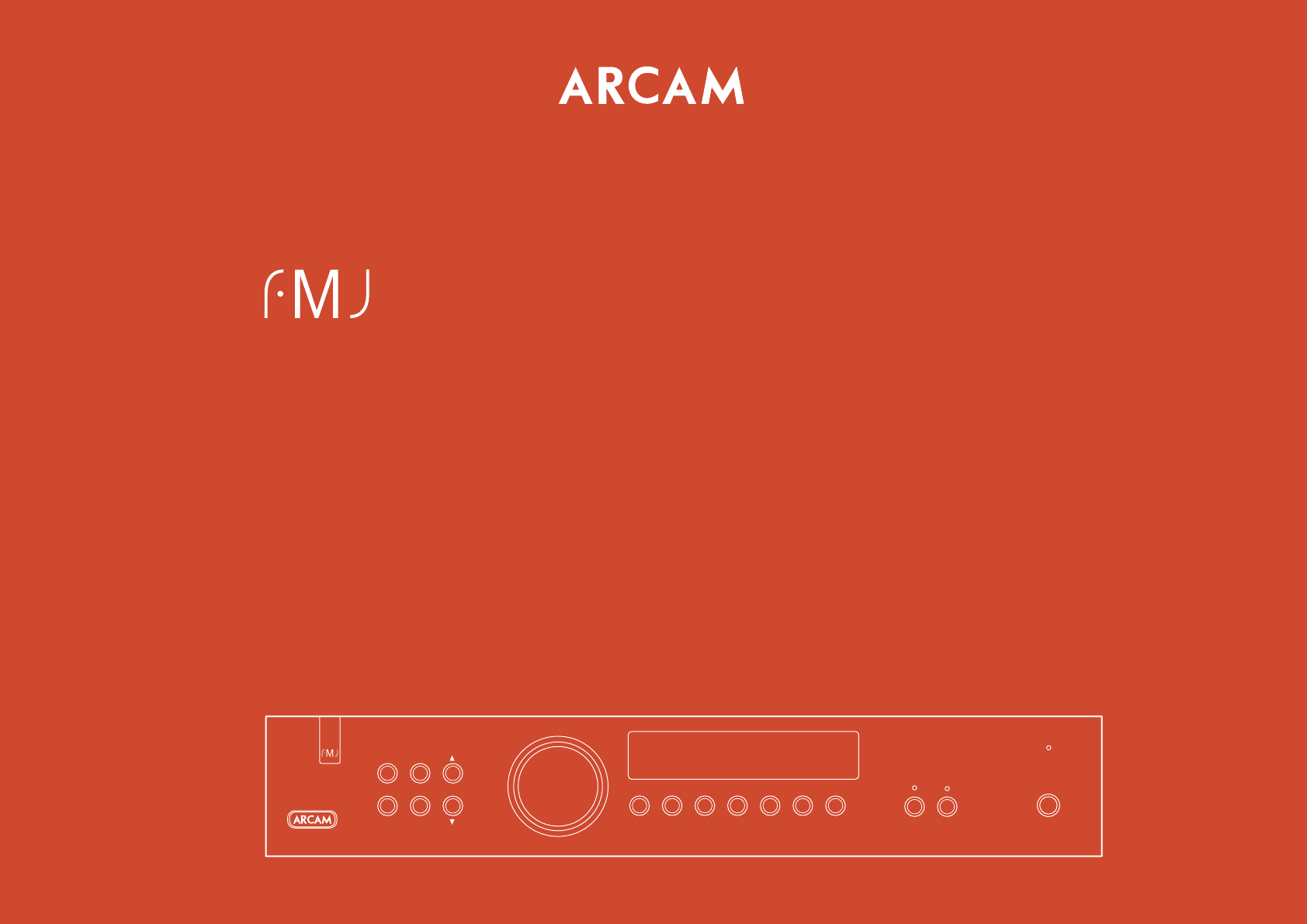
T32
HANDBOOK Radio tuner
MA N U E L Tuner radio
HANDBUCH Radiotuner
HANDLEIDING Radio tuner
T32 TUNER
PRESET
MENU
2Ð9 3Ð10 4Ð11 5Ð12 6Ð13 7Ð14 STORE
DISP
INFO OK 1Ð8 STANDBY

T32
HANDBOOK Radio tuner
English
T32 TUNER
PRESET
MENU
2Ð9 3Ð10 4Ð11 5Ð12 6Ð13 7Ð14 STORE
DISP
INFO OK 1Ð8 STANDBY

E-2
safety
guidelines
Important safety instructions
is product is designed and manufactured to meet
strict quality and safety standards. However, you should
be aware of the following installation and operation
precautions.
1. Take heed of warnings and instructions
You should read all the safety and operating instructions
before operating this equipment. Retain this handbook
for future reference and adhere to all warnings in the
handbook or on the equipment.
2. Water and moisture
e presence of electricity near water can be dangerous.
Do not use the equipment near water – for example next
to a bathtub, washbowl, kitchen sink, in a wet basement
or near a swimming pool, etc.
3. Object or liquid entry
Take care that objects do not fall and liquids are not
spilled into the enclosure through any openings. Liquid-
lled objects such as vases should not be placed on the
equipment.
4. Placing the equipment
Only use a rack or shelf that is stable and strong enough
to support the weight of this equipment.
5. Ventilation
Do not place the equipment on a bed, sofa, rug or
similar so surface, or in an enclosed bookcase or
cabinet, since ventilation may be impeded.
Keep a minimum of 5cm (2 inches) clear around the
apparatus to allow sucient passage of air.
6. Heat
Locate the equipment away from naked ames or heat-
producing appliances such as radiators, stoves or other
appliances that produce heat.
7. Climate
e equipment has been designed for use in moderate
climates and in domestic situations.
8. Cleaning
Unplug the unit from the mains supply before cleaning.
e case should normally only require a wipe with a so,
lint-free cloth. Do not use chemical solvents for cleaning.
We do not advise the use of furniture cleaning sprays or
polishes as they can cause permanent white marks.
9. Power sources
Only connect the equipment to a power supply of
the type described in the operating instructions or as
marked on the equipment.
e primary method of isolating the equipment from
the mains supply is to remove the mains plug. e
equipment must be installed in a manner that makes
disconnection possible.
10. Power-cord protection
Power supply cords should be routed so that they are not
likely to be walked on or pinched by items placed upon
or against them. Pay particular attention to the point
where they exit from the equipment.
11. Non-use periods
If the equipment is not being used for an extended
period, we recommend that you unplug the power cord
of the equipment from the outlet, to save power.
12. Abnormal smell
If an abnormal smell or smoke is detected from the
equipment, turn the power o immediately and unplug
the equipment from the wall outlet. Contact your dealer
and do not reconnect the equipment.
13. Servicing
You should not attempt to service the equipment.
Contact your dealer to arrange servicing.
14. Batteries
Batteries should not be exposed to excessive heat
(heating systems, sunshine, etc.) or incinerated.
You are urged to dispose of batteries in a responsible
way. Look for ways in which you can recycle used
batteries locally. Recycling batteries keeps heavy metals
out of landlls, groundwater, surface water, or air.
15. Power lines
Locate any outdoor antenna/aerial away from power
lines.
16. Damage requiring service
e equipment should be serviced by qualied service
personnel when:
A. the power-supply cord or the plug has been
damaged, or
B. objects have fallen, or liquid has spilled into the
equipment, or
C. the equipment has been exposed to rain, or
D. the equipment does not appear to operate
normally or exhibits a marked change in
performance, or
E. the equipment has been dropped or the enclosure
damaged.
Safety compliance
is equipment has been designed to meet the IEC/EN
60065 international electrical safety standard.
is device complies with Part 15 of the FCC Rules.
Operation is subject to the following two conditions:
(1) is device may not cause harmful interference, and
(2) this device must accept any interference received,
including interference that may cause undesired
operation.
MANY OF THESE ITEMS ARE COMMON SENSE PRECAUTIONS BUT, FOR YOUR OWN SAFETY AND TO ENSURE THAT YOU DO NOT DAMAGE THE UNIT, WE RECOMMEND THAT YOU READ THEM.
CAUTION: To reduce the risk of electric shock, do not remove cover (or back). No user serviceable parts inside. Refer
servicing to qualied service personnel.
WARNING: To reduce the risk of re or electric shock, do not expose this apparatus to rain or moisture.
e lightning ash with an arrowhead symbol within an equilateral triangle is intended to alert the user to the
presence of uninsulated ‘dangerous voltage’ within the product’s enclosure that may be of sucient magnitude to
constitute a risk of electric shock to persons.
e exclamation point within an equilateral triangle is intended to alert the user to the presence of important
operating and maintenance (servicing) instructions in the literature accompanying the product.
CAUTION: In Canada and the USA, to prevent electric shock, match the wide blade of the plug to the wide slot in the
socket and insert the plug fully into the socket.
Warning
Mains plug/appliance coupler is used to disconnect
device and it shall remain readily operable.

E-3
English
welcome
ank you and congratulations for purchasing your Arcam FMJ radio tuner.
Arcam has been producing specialist audio products of remarkable quality for over three
decades and the T32 is the latest in a long line of award winning HiFi equipment. It captures
FM, AM and (depending on installed options) DAB/DAB+ and/or Sirius satellite radio. By
connecting an Arcam rDock or rLead to the T32, you can gain iPod® connectivity. e design
of the FMJ range draws upon all of Arcam’s experience as one of the UK’s most respected audio
companies and is built to give you years of trouble-free listening enjoyment.
is handbook has been designed to give you all the information you need to install, connect
and use the Arcam T32. e CR90 remote control handset supplied with this equipment is also
described. Use the contents list shown on this page to guide you to the section of interest.
We hope that your FMJ tuner will give you years of trouble-free operation. In the unlikely event
of any fault, or if you simply require further information about Arcam products, our network of
dealers will be happy to help you. Further information can also be found on the Arcam website
at www.arcam.co.uk.
e FMJ development team
Contents
safety guidelines .......................................E-2
Important safety instructions........................... E-2
Safety compliance ................................................ E-2
welcome ......................................................E-3
installation .................................................E-4
Placing the unit ..................................................... E-4
Power ......................................................................... E-4
Remote control input .......................................... E-4
Interconnect cables.............................................. E-4
rDock connection ................................................. E-6
Radio interference ................................................ E-6
antenna .......................................................E-8
Which radio aerial? ............................................... E-8
DAB ............................................................................. E-8
Information on radio transmissions............... E-9
operation ................................................. E-10
Front panel operation .......................................E-10
Searching for radio stations: AM/FM ...........E-11
Searching for radio stations: DAB .................E-11
Using Sirius satellite radio................................E-12
Presets .....................................................................E-13
iPod operation .....................................................E-13
Aux input ................................................................E-13
remote control ........................................ E-14
The CR90 Universal remote controller ........E-14
Source keys............................................................E-14
Remote commands ............................................E-15
specications .......................................... E-16
product guarantee ................................ E-17
T32 TUNER
PRESET
MENU
2Ð9 3Ð10 4Ð11 5Ð12 6Ð13 7Ð14 STORE
DISP
INFO OK 1Ð8 STANDBY
iPod is a trademark of Apple Inc., registered in the U.S. and
other countries.
SiriusConnect™, channel names and logos and related marks are
trademarks of SIRIUS XM Radio Inc.

E-4
installation
Arcam’s T32 provides class-leading sound quality from a range of radio
sources: FM, AM, DAB and/or Sirius. (e range is market determined,
depending on the national availability of radio sources.) In addition, the
T32 works beautifully with Arcam’s rDock or rLead accessories, giving
your iPod® a rst class entry ticket into your home Hi-Fi system.
As part of an Arcam system, the high performance T32 tuner is
designed to truly bring your music to life.
Placing the unit
< Place the T32 on a level, rm surface, avoiding
direct sunlight and sources of heat or damp.
< Do not place the T32 on top of an amplier or
other source of heat.
< Do not place the T32 in an enclosed space such as
a bookcase or closed cabinet unless there is good
provision for ventilation. e T32 is designed to
run warm during normal operation.
< Do not place any other component or item on top
of the T32 as this may obstruct airow around the
unit, causing the T32 to run hot.
< Make sure the remote-control receiver
(behind the FMJ badge on the front panel) is
unobstructed, or remote control will be impaired.
< Do not place your record deck on top of this
unit. Record decks are very sensitive to the noise
generated by mains power supplies which will be
heard as a background ‘hum’ if the record deck is
too close.
Power
e T32 is supplied with a moulded mains plug already
tted to the lead. Check that the plug supplied ts your
supply – should you require a new mains lead, please
contact your Arcam dealer.
If your mains supply voltage or mains plug is dierent,
please contact your Arcam dealer immediately
Push the IEC plug end of the power cable into the socket
on the back of the T32, making sure that it is pushed in
rmly. Plug the other end of the cable into your mains
socket and, if necessary, switch the socket on.
Remote control input
e REMOTE IN input can be used to pass RC5 codes
to the T32 if it is installed in a position, or a system,
where infrared cannot be used. If this is required, please
contact your dealer for further information.
In normal use there is no need to make any connections
to this input.
e REMOTE IN input requires a mono 3.5mm jack,
with the tip active and the sleeve grounded.
e remote control signals must be in modulated
RC5 format (at 36kHz), with a voltage level of
between 5V and 12V.
Interconnect cables
We recommend the use of high-quality screened cables
that are designed for the particular application. Other
cables will have dierent impedance characteristics
that will degrade the performance of your system (for
example, do not use cabling intended for video use to
carry audio signals). All cables should be kept as short as
is practically possible.
It is good practice when connecting your equipment to
make sure that the mains power-supply cabling is kept
as far away as possible from your audio cables. Failure to
do so may result in unwanted noise in the audio signals.

E-5
English
O I
Analogue audio outputs
Connect these to your amplier’s tuner (or other line-
level) input using suitable high quality interconnect
cables. Ensure that the le and right audio outputs
from the T32 are connected to the corresponding le
and right inputs on your amplier.
e second set of sockets can be used to connect to
a second amplier set up for multi-room use, or for
direct recording.
Power inlet
Connect the correct
mains cable here.
Voltage select
Ensure the voltage selected matches
the local power supply.
Remote in
is allows remote-control
signals to be received by the T32
if the remote sensor is covered or
otherwise ‘invisible’ to the remote
control (see page 4).
Mains switch
is switch isolates the unit from
mains power. e unit can be
placed in low power standby using
the STANDBY button on the front
panel or P on the remote control
Program switch
For use by your Arcam dealer
during installation of soware
updates.
Aux input
is socket can either be used in conjunction with the
RS232 port for the connection of an rDock, or as a
standard line level input (see page 13). DAB aerial input (if tted)
is input can be used with the ribbon aerial
provided, or connected to an external aerial (of the
correct type) if required.
Sirius input
is input is for a SiriusConnect™ Home Tuner
module. Sirius is a subscription radio service that is
available throughout North America.
FM aerial input
is input can be used with the ribbon aerial
provided, or connected to an external aerial (of the
correct type) if required. In Europe, a Belling-Lee
connector is used; in North America, an F-type
(screw) connector is used.
AM aerial input
Connect the two AM Loop aerial
leads – they are not polarised. In
addition, a 3m–5m external wire
can be xed to AM LOOP to improve
reception (see page 9).
RS232 control
is is used for connecting an rDock or rLead for
iPod® control (see page 6), or for controlling the T32
from a remote computer.
Your Arcam dealer can provide a copy of the RS232
remote control protocol if required.
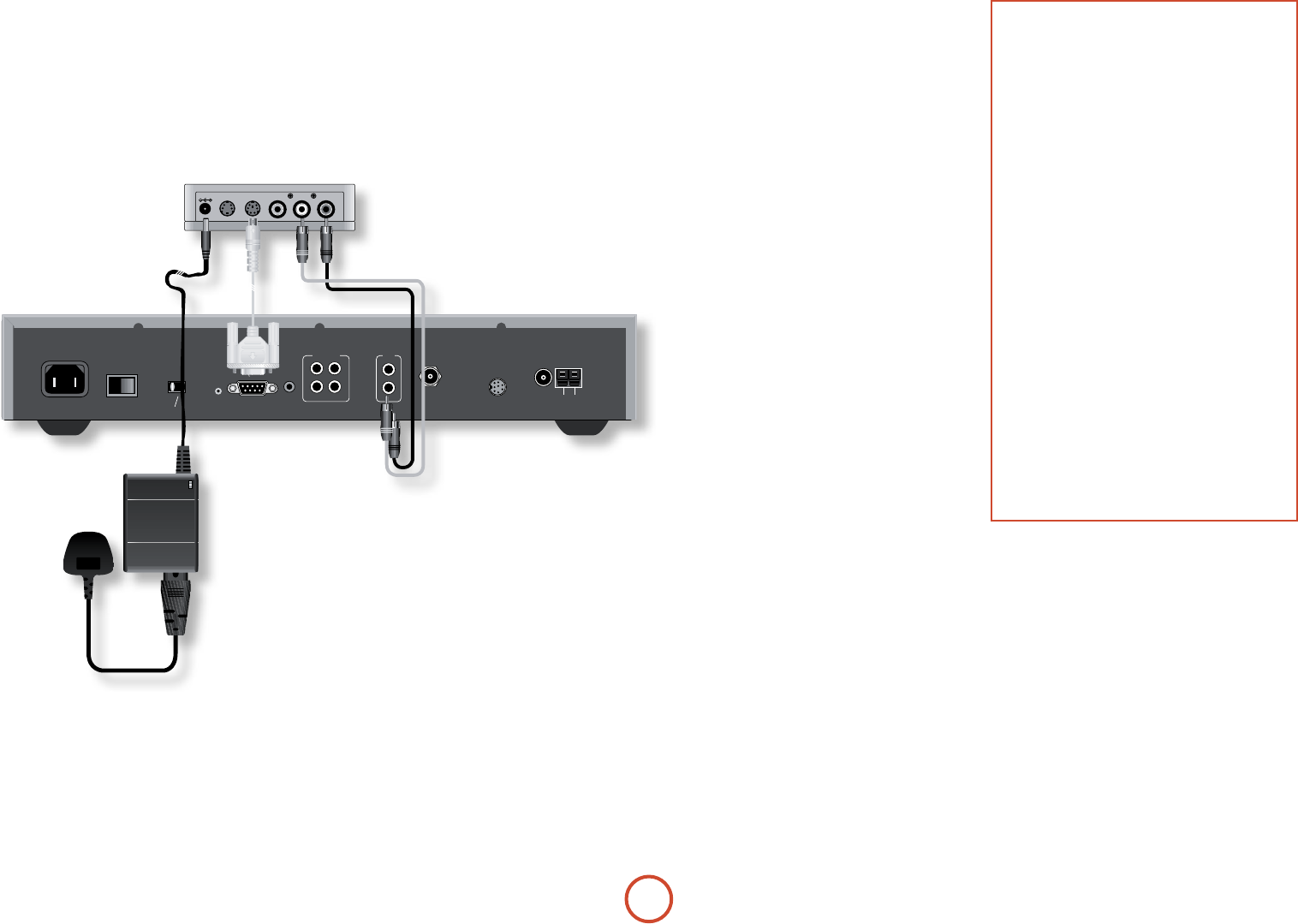
E-6
O I
rDock connection
e combination of your T32 and Arcam’s rDock (or
rLead) provides a great platform for your iPod®.
Connect the rDock as shown, power on the rDock, slot
in your iPod and select iPod as the source.
Navigating through music and podcasts on your iPod is
simple using the CR90 remote, with text appearing on
the T32’s front panel display.
For more information on using an iPod with your T32,
see page 13.
Radio interference
All Arcam products have been designed to very high
standards of electromagnetic compatibility.
However, both CD players and DVD players
generate RF (radio frequency) energy. In some cases
this can cause interference with FM and AM radio
reception. If this is the case, switch the player o or
keep the player and its connecting cables as far from
the tuner and its aerials as possible. Connecting the
player and the tuner/amplier to dierent mains
sockets can also help to reduce interference.
EU countries
is product has been designed to comply with
directive 89/336/EEC.
USA
is product complies with FCC requirements.
If the equipment causes interference to radio/
television reception, which can be determined by
switching the equipment o and on, the following
measures should be taken: Re-orientate the receiving
antenna or route the antenna cable of the receiver as
far as possible from this appliance and its cabling.
Relocate the receiver with respect to this appliance.
Connect the receiver and this appliance to dierent
mains power outlets. If the problem persists contact
your Arcam dealer or Arcam Customer Support on
+44 (0)1223 203203.

E-7
English
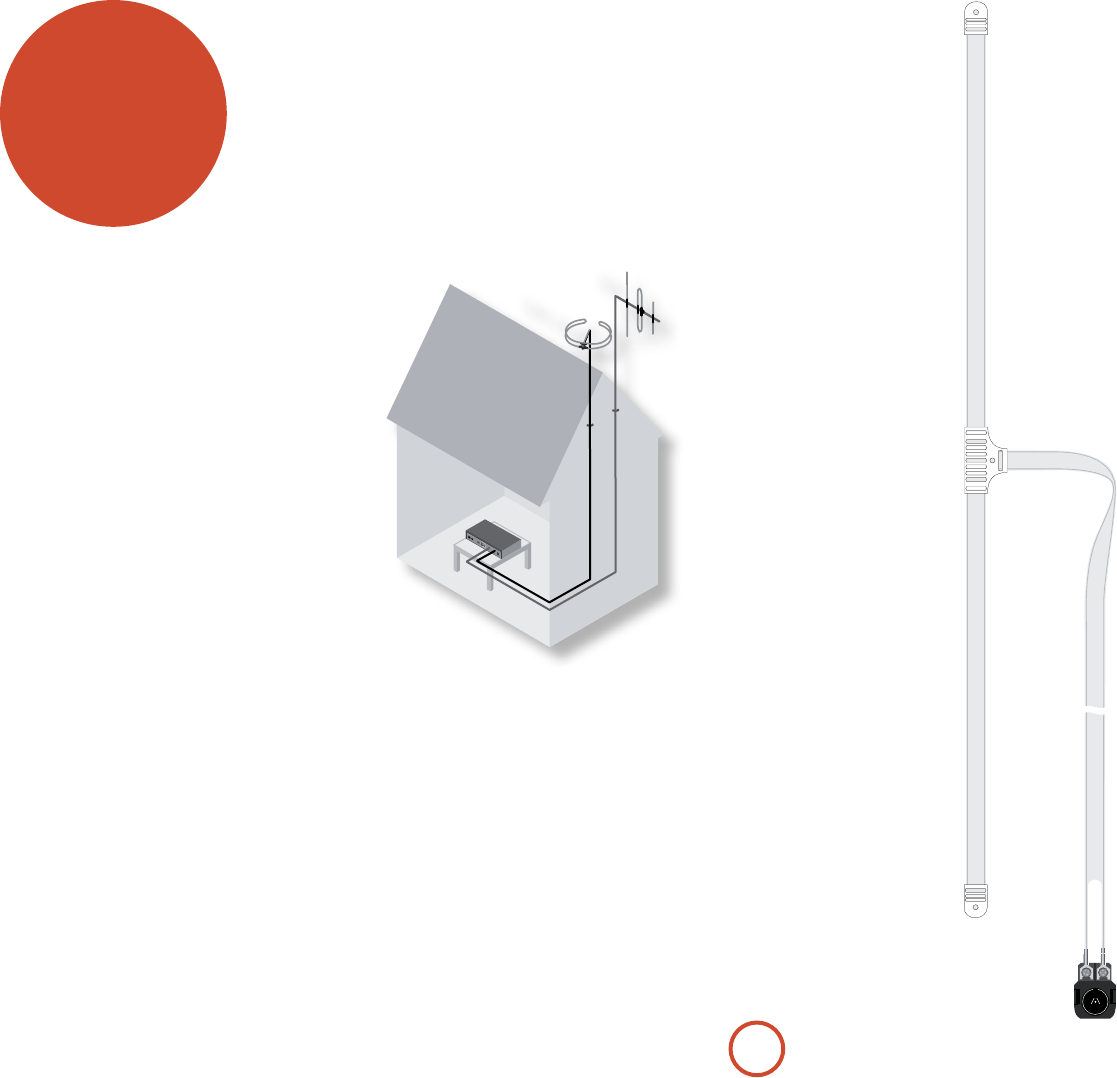
E-8
Which radio aerial?
Your Arcam T32 is capable of superb radio reception, but only if it is receiving a good
quality transmission signal.
e T32 is tted with an FM/AM receiver and an optional DAB+ receiver, depending
on the region where it was sold. e type of aerial you need depends on your listening
preferences and the local conditions.
Try the aerials supplied with your unit. If you are in a medium to strong signal area,
these should be adequate for good reception. In an area of weak reception, or for
optimum performance, an external aerial may be required. Contact your local Arcam
dealer or an aerial installation expert for advice.
DAB
In moderately strong signal areas, one of the two
dipole ribbon aerials supplied can be used with
reasonable results.
1. Loosen the two cross-head screws on the push-on
adaptor.
2. Slide a terminal tag from the long end of the
ribbon aerial under one of the screws and tighten
securely. Repeat with the other tag and remaining
screw.
3. Attach the push-on adapter to the F-type DAB
connector on the back panel of the unit.
4. e ‘T’ section of the aerial should be mounted
vertically, since DAB signals are vertically
polarised.
When installed and receiving DAB, check the signal
strength by pressing the INFO button on the front panel
or remote until the signal bar graph is displayed.
In weak signal areas, a high-gain, externally-mounted
or roof-mounted aerial is desirable in order to receive
the highest number of services.
In Band III transmission areas (such as the UK), use a
multi-element Yagi aerial with the elements mounted
vertically, as the transmissions are vertically polarised.
If you are close to more than one transmitter, use an
omnidirectional or telescopic dipole aerial.
If the DAB services in your area are transmitted on
L-band, then ask your dealer for advice for the best
aerial to use.
VHF/FM
DAB
antenna

E-9
English
FM
An FM aerial is required to receive VHF radio signals.
In moderately strong signal areas, the dipole ribbon
aerial supplied can be used with reasonable results.
1. Loosen the two cross-head screws on the push-on
adaptor.
2. Slide a terminal tag from the long end of the
ribbon aerial under one of the screws and tighten
securely. Repeat with the other tag and remaining
screw.
3. Attach the push-on adapter to the FM connector
on the back panel of the unit.
4. Experiment with the position of the aerial to get
the best reception (FM signals are both vertically
and horizontally polarised).
In weak signal areas, or for optimum FM radio
reception, a roof- or lo-mounted aerial is advised as
this will give superior reception.
In some areas, cable radio may be available or, in an
apartment building, a distributed aerial system may
be installed. In either of these cases you should have
sockets in your home marked FM or VHF (do not use
those marked TV); these should be connected to the FM
coaxial connector on the rear of the unit.
Assembling the AM loop aerial
2. Push the tab into the open slot in the base of the
stand. Press until the tab clicks home.
3. Connect the lead wires to the AM socket at the
rear of the unit (the wires are not polarised).
Rotate the aerial’s stand until you obtain the best
reception.
1. Release the tie-wrap and unwind the twisted lead.
Fold the plastic stand forward through the loop
frame.
AM
An AM aerial is required to receive AM/medium wave
radio signals, so a simple loop aerial is supplied. Follow
the assembly instructions in the adjacent diagram.
Make sure that the aerial is positioned well away from
TVs, computers and other sources of RF noise. Rotate
the aerial to discover which position gives the best
reception.
In weak signal areas, or when the T32 is in use inside a
steel-framed building (such as an apartment building),
a wire between 3 and 5 metres long can be used to
improve reception. Mount this high up outside the
building if possible, and connect one end of this wire to
the AM LOOP connector, in addition to the loop aerial
supplied (i.e. do not disconnect the AM loop aerial).
Sirius
An antenna suitable for receiving Sirius satellite
broadcasts is included with the SiriusConnect™ Home
Tuner accessory (not supplied).
e Sirius 8-pin connection cable lets you control
the tuner through your Arcam T32. Plug in the tuner
module, set up the indoor/outdoor satellite radio
antenna and activate your SIRIUS subscription before
use (see page 12).
Visit www.sirius.com for more information.
Information on radio transmissions
In the UK, the following Internet resources may be of interest:
www.bbc.co.uk/reception/info/index.shtml
is gives access to downloadable factsheets in PDF format on DAB digital audio, Analogue radio (FM/AM),
Radio recption on the move and RDS, and Radio reception overseas.
www.bbc.co.uk/radio/waystolisten/analogue
To nd the optimum frequencies for listening to BBC national radio networks in your area.
www.frequencynder.org.uk
is gives a comprehensive station directory for the UK and Ireland, in frequency order, or by selecting a town or city.
www.mediauk.com/radio
is gives detailed information on all UK radio stations, including contact details, transmission frequencies and
channel numbers.
Where Sirius satellite radio broadcasts are available, see:
www.sirius.com/whatsonsirius
is gives programme details of Sirius satellite radio, a subscriber service available throughout most of North
America. Information about their 130 channels of commercial-free Music, Sports, News and Entertainment
programmes is available from the Sirius.com home page.

E-10
operation
Front panel operation
ese functions can also be controlled by the CR90
remote control. (See pages 14 for details.)
STANDBY
Press STANDBY to switch the tuner between On (green
light) and Standby (red light). (Equivalent to P on
remote control.)
DISP
Press DISP to cycle through the brightness settings of the
front-panel display. (Equivalent to D on remote control.)
MENU
Press MENU to access the setup menu. Use the
Navigation buttons to move between menu items and
the Control knob to change settings within an item.
(Equivalent to U on remote control.)
Navigation buttons
Use 6 or 5 to change signal sources between AM,
FM, DAB*, Sirius* and iPod/Aux (Equivalent to M on
remote control). e Navigation buttons are also used to
move between items in the setup menu.
INFO
Press INFO to change the type of information shown on
the second line of the front panel display, depending on
the source signal. (Equivalent to i on remote control.)
OK
Press OK to conrm a digital radio channel selection or a
preset selection. (Equivalent to O on remote control.)
Control knob
Used to manually tune stations by selecting a frequency, or
to cycle through stations (DAB, Sirius) or stored presets.
Also used to select settings within a setup menu item.
Preset buttons (1–8, 2–9, etc.)
Press a Preset button briey to select the rst preset
number listed (Preset 1, for example). Press and hold
the button for one second to select the second number
listed (Preset 8, for example). In this way, up to 14 preset
stations can be accessed from the front panel.
To access stations beyond 14 (up to a maximum of 100),
use the remote control, or the Control knob with OK.
PRESET
Press PRESET to recall a station or channel stored as a
preset. You can quickly cycle through all the presets
using the Control knob, selecting a preset value with the
OK button (see page 13).
Alternatively, use the numeric keypad on the remote
control to select a preset directly.
STORE
is button allows you to assign a currently tuned radio
station to the next free preset number – or to a chosen
preset number. See ‘Storing a preset’ on page 13.
T32 TUNER
PRESET
MENU
2Ð9 3Ð10 4Ð11 5Ð12 6Ð13 7Ð14 STORE
DISP
INFO OK 1Ð8 STANDBY
* Where tted/available

E-11
English
Searching for radio stations: AM/FM
Before searching for stations, ensure that the T32 is in
the correct mode by pressing the 5 or 6 buttons on
the front panel (or M on the remote control) until ‘AM’
or ‘FM’ is shown on the display.
ere are two methods to search for analogue (AM/FM)
stations:
< If you know the broadcast frequency of the station
you want, turn the Control knob on the front-
panel until the desired frequency is displayed. You
should then hear the required radio station.
< An alternative search method is to press and hold
the D or E keys on the remote control. Aer a
delay of one second, the T32 begins scanning for
the next available station. On nding a station
with a strong enough signal, the T32 stops
scanning, plays the station and displays the station
details.
If no stations can be received, then your aerial is not
providing an adequate signal. Contact your Arcam
dealer for further information or advice.
RDS
Radio Data System (RDS;
or RBDS in the USA) is a
communications protocol
for sending small packets
of digital information over FM radio broadcasts. RDS
standardises several types of information transmitted,
including station identication.
To toggle this function on or o, press MENU and
navigate to FM Setup:
FM Setup
RDS Text Enabled
Use the control knob (or D and E on the remote
control) to toggle between ‘RDS Text Enabled’ and
‘RDS Text Disabled’.
Note that not all stations broadcast RDS information.
Switching to mono
In some weak signal areas it can be benecial to force
the FM tuner to monaural output, as mono requires
a much lower signal strength to produce acceptable
results.
Press MENU and navigate to ‘FM Mode’, then turn the
Control knob (or D or E on the remote control) until
‘Mono’ is displayed.
FM Mode
Mono
If the signal strength in your area is adequate, leave this
set to ‘Stereo’.
Note that AM broadcasts are only available in mono output.
Searching for radio stations: DAB
(if tted)
When using the DAB tuner section for the rst time,
you should perform a search to nd the available
services in your area. You may also wish to repeat the
search periodically to discover if any new ensembles (i.e.
groups of services) have gone on air, or if you move the
tuner to a dierent broadcasting region.
e rst time you enter DAB mode, the T32
automatically prompts you to scan for stations. To
manually initiate a re-scan, press U and select:
DAB Setup
Scan for stations?
To begin the search, press OK on the front panel or
remote control. e current search frequency is shown
on the display as the search progresses.
A complete search may take three minutes or so to
complete. You cannot cancel a search once started.
If no service is found aer the search, then either your
aerial is inadequate or you may be outside of the area
covered by DAB broadcasts. Contact your Arcam dealer
for further information or advice.
Selecting a service
Turn the Control knob (or press D or E on the remote
control) to cycle through the available stations and
choose the one you wish to listen to. Press O on the
remote control or OK on the front panel within the time-
out period to output the selected station.
Once you have set up your favourite DAB stations as
presets (see page 13), you may also retrieve them quickly
from numbered presets.
Deleting services
Under normal circumstances, you should not need to
delete services from the T32. If you move to a dierent
broadcasting region, however, or if a station ceases
transmission, stations may be shown as available that
can no longer be received.
Individual stations cannot be deleted. To remove
stations from the selection list that can no longer be
received, rst press the U button. Turn the navigation
control wheel until the display shows:
DAB Setup
Erase station list?
Press O on the remote control or OK on the front panel
to delete all services.
A delete operation should always be followed by a search
for available stations (as described previously) otherwise
no DAB radio stations will be available for selection.

E-12
Locking channels
e Sirius module in the T32 has a parental lockout
feature which allows you to assign a 4-digit code to any
stations you do not wish to be generally available to
users.
Channels are locked using the menu function. Press
MENU (U on the remote) and navigate to ‘Sirius Lock
Code’ using the the 5 or 6 buttons. Enter the 4-digit
acces code (the default is ‘0000’). Once unlocked, the
menu shows the option to change the code. Navigate to
the channel you wish to lock or unlock using the D or
E buttons on the remote control. e display shows:
SAT 009 The Pulse
Press OK to lock
if the channel is currently unlocked, or:
SAT 009 The Pulse
Press OK to unlock
if the channel is currently locked.
Press O (or OK on the front panel) to toggle the lock or
unlock status of the selected channel.
Note that the access code is reset as part of the ‘Sirius
reset’ function.
Unlocking channels
To unlock a locked channel, key in your 4-digit access
code (the default unlock code is ‘0000’) using the
numeric keypad on the remote control.
SAT 009 The Pulse
Locked! Code:____
Sirius reset
With a ‘Sirius Reset’ you can unlock all locked channels,
‘unskip’ all skipped channels, and reset the channel
unlock code to its factory default (i.e. ‘0000’). However,
subscription details for all channels are retained aer a
Sirius Reset.
To reset, press MENU (U on the remote) and navigate to
‘Sirius Reset’ using the the 5 or 6 buttons.
Sirius Reset
Reset Sirius Settings?
Press OK O on the remote) to conrm.
Sirius errors
If there is a loss of signal due to a disconnected antenna
the T32 displays:
SAT 120 ESPN Radio
Antenna Not Detected
If there is a loss of signal due to inadequate signal
strength the T32 displays:
SAT 120 ESPN Radio
Acquiring signal
During a channel map update, the message:
Updating channels -
25%
is displayed, with the percentage of total channels
scanned dynamically updated. Note that audio is muted
until the update is complete. When complete, the T32
retunes to the original channel and restores the audio.
Using Sirius satellite radio (if tted)
Before you can receive Sirius satellite radio you must
connect a ‘SiriusConnect™ Home Tuner’ package to your
T32, obtain a Sirius subscription, and correctly place
the Sirius antenna provided in the package to receive
Sirius satellite broadcasts. Visit www.sirius.com for more
information.
Selecting Sirius mode
Check the connections between the SiriusConnect™
Home Tuner package and check that it is receiving
power. Switch the T32 to the correct mode by pressing
the 5 or 6 buttons (M on the remote control) until
‘Sirius’ is selected as the source:
Add to your subscription
Before being able to receive satellite radio broadcasts
you will need to update your Sirius subscription to add
the ID number of your SiriusConnect™ Home Tuner
module connected to your T32.
e Sirius ID can be found by selecting channel 0
using the control knob (D or E buttons on the remote
control). For example:
SAT ID: 123456789012
e T32 displays the 12-digit number on the front panel
display. You should make a note of this ID number,
then select Sirius channel 184 while you apply this ID
number to your account at www.sirius.com or by calling
888-539-SIRIUS (7474).
Once your subscription is updated, a code is sent over
Sirius channel 184 and the T32 displays:
SUBSCRIPTION UPDATED
PRESS ANY KEY
e display remains until cleared by pressing any button.
e Sirius radio module is now fully operational.
Selecting a channel
Turn the Control knob (or press D or E on the remote
control) to cycle through the available channels and
choose the one you wish to listen to. Press O on the
remote control or OK on the front panel within the time-
out period to output the selected station.
You may also listen to a channel by selecting a previously
stored preset (see page 13).
Channel selection within a Category
In addition to cycling through available stations, you can
also select a category (Pop, Rock, Electro/Dance, Hip-
Hop, R&B, Country, etc.) using the ] and [ keys.
e rst station in a category is displayed. You can then
scroll through other stations in that particular category
using the control knob (D or E buttons on the remote
control). e front panel displays:
SAT 120 ESPN Radio
>Sports<
e category name is shown beneath the station name
to indicate you are scrolling through stations only in the
current category. Press O on the remote control or OK
on the front panel within the time-out period to send
the selected station to output.
To exit category mode, navigate to >All Channels<
using the ] and [ keys and press O.
Please note that, depending on your subscription, some
channels may not be available. If a channel is not part of
your subscription package, you are invited to subscribe
to the station:
SAT 120 ESPN Radio
Call 888-539-SIRIUS TO
‘Call 888-539-SIRIUS TO SUBSCRIBE’ is displayed
beneath the channel name and audio output is
suppressed. If you have any queries regarding your
subscription, please contact Sirius.

E-13
English
Presets
e T32 can store up to a total of 100 presets. A preset
is a combination of band and frequency, or a DAB or
Sirius channel (where tted), stored in a numbered
location. Fourteen of these may be accessed directly
from the dedicated front panel preset buttons, although
all 100 presets can be stored and retrieved using the
Control knob or remote control.
Storing a preset
First select the radio station you wish to assign to a preset.
Press STORE on the front panel or remote and the T32
displays the lowest numbered vacant preset, for example:
Preset 07
Preset empty
Press OK to store the station to location 07.
Alternatively, you can use any of the dedicated preset
buttons, the front panel Control knob, or D or E on
the remote control, to select a dierent preset. Press
OK to conrm that you want to store the station at this
preset location. e display shows, for example:
Preset 42
Preset stored
If you select a preset that is already used, the previously
stored station is replaced.
Selecting a preset
To select a stored preset:
< Press one of the dedicated front panel preset
buttons briey (for presets 1 to 7). Press and hold
to access the higher numbers (for presets 8 to 14).
< Use the numeric keypad on the remote control to
enter the preset number.
< Press PRESET on the front panel (or P/TUNE on the
remote) and use the control knob (or D and E
on the remote control) to select a used preset from
1 to 100.
< Press C or B to select a used preset from 1 to
100.
Preset 05
FM 98.50MHz
Press O on the remote control or OK on the front
panel within the time-out period to output the selected
station.
iPod operation
If an rDock is connected to the T32, it automatically
enables ‘iPod mode’.
To use an rLead, you must set this mode explicitly. Press
MENU (or U on the remote) and navigate to ‘External
input’ by pressing 5 or 6 on the front panel and use
the Control knob (or E on the remote), to select:
External input
iPod mode Enabled
Select the iPod as a source by pressing 5 or 6 on the
front panel (or M on the remote control) until ‘iPod’ is
shown on top line of the display:
iPod
Initialising...
If the rDock or rLead does not have an iPod attached
at this point, you are reminded that one needs to be
connected (or reconnected):
iPod
Connect iPod
Navigation
With an iPod connected, the screen changes to:
Music
Make Selection
è
è
Navigate through the dierent ways of selecting tracks
on your iPod (the actual categories will depend on your
iPod model) by pressing C and B on the remote,
conrming your selection with O.
For example, if you start your track selection from
‘Artists’, you can cycle through the list of Artists using
C or B on the remote, selecting one with O.
Choose an ‘Album’ from that Artist using C or B on
the remote (if there is more than one Album), selecting
one with O.
In the same way, choose a ‘Song’ (i.e. track) from that
Album using C or B on the remote (if there is more
than one Song), selecting one with O.
To change a Song being played, press O and use the
same method to navigate back to a new Song, Album
or Artist.
Shue and Repeat modes
You can apply ‘Shue’ mode (for random playback of
tracks) by pressing s on the remote.
Set ‘Repeat mode’ by pressing R on the remote.
Aux input
e analogue auxiliary input on T32 is intended
primarily for use with Arcam’s rDock and rLead
accessories.
If you are not using the auxiliary input for iPod
connectivity, you may use the AUX IN socket as a
standard analogue line level input.
To do this, press U and navigate to ‘External input’
and use the Control knob (C or B on the remote),
to select:
External input
Input labelled AUX .
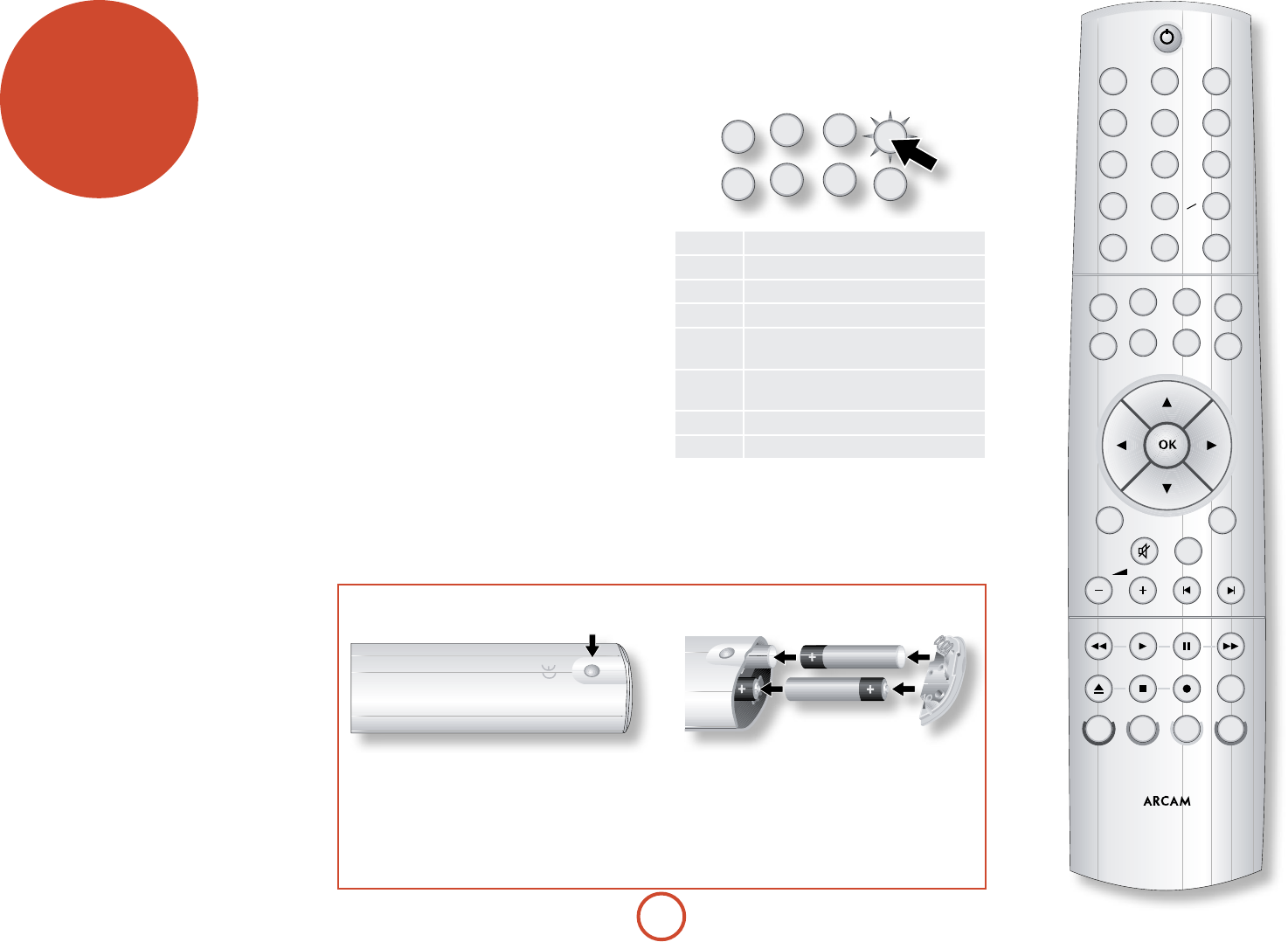
E-14
remote
control
SUBTAUDIOTITLESETUP
INFOSTORE
P/TUNEFM MONO
TREBLEDIRECT
BALPROC
BASS
CH
MENU
DISP
MODE
BAND
31 2
654
789
0
MACRO
SHIFT
PHONO
RPT
SHUFF
SRCH
SP2
SP1
TV
ÊÊÊÊAV
CR90
The CR90 Universal remote
controller
e CR90 is a sophisticated ‘universal’ remote control
that can control up to eight devices. It’s pre-programmed
for use with the T32 and many other Arcam products
(amplifers, CD-players and DVD-players).
With its extensive built-in library of codes, it can also be
used with thousands of other audio-visual components
– TVs, satellite and set-top boxes, PVRs and third-party
CD players. See the nal section of the CR90 Handbook
for a list of these.
e CR90 is a ‘learning’ remote, so you can teach it
almost any function from an old single-device remote.
You can also program the CR90 to issue a sequence of
commands (‘macros’) from a single button press – see
the CR90 Handbook for details.
Source keys
As the CR90 can control your T32 as well as a range of
other equipment, many of the buttons have more than
one function depending on the ‘device mode’ or ‘page’
selected.
e device selection keys: DVD, SAT, AV (TV), TUN, AMP
AUX, PVR and CD, both select the source and congure
the CR90 to control the particular source.
In other words, the buttons are oen ‘context sensitive’
so you’ll have to tell it what sort of device you wish
to control (press the AV button for a video display, for
example) before you can control it.
Select the source key rst
Remember to select a source key before pressing
command buttons – commands vary depending on the
source selected!
To control the T32 tuner, press TUN.
DVD DVD player
SAT Satellite set-top box
AV Audio-visual sound input (use with TV)
TUN DAB, FM or AM tuner, such as the T32
AMP Controls the features of a compatible
amplier, such as Arcam’s A38
AUX Auxiliary input, or an iPod via an rDock
or rLead
PVR Personal Video Recorder
CD Compact Disc player
Inserting batteries into the remote control
1. Open the battery compartment by pressing
the button on the back of the handset.
2. Insert four ‘AAA’ batteries into the battery
compartment – one pair facing the top of the unit,
and one pair facing the end, as in the diagram.
3. Lower the end cap onto the plastic locating plate
in the handset. is acts as a hinge, and you
can now push the end cap rmly into its locked
position with a click.
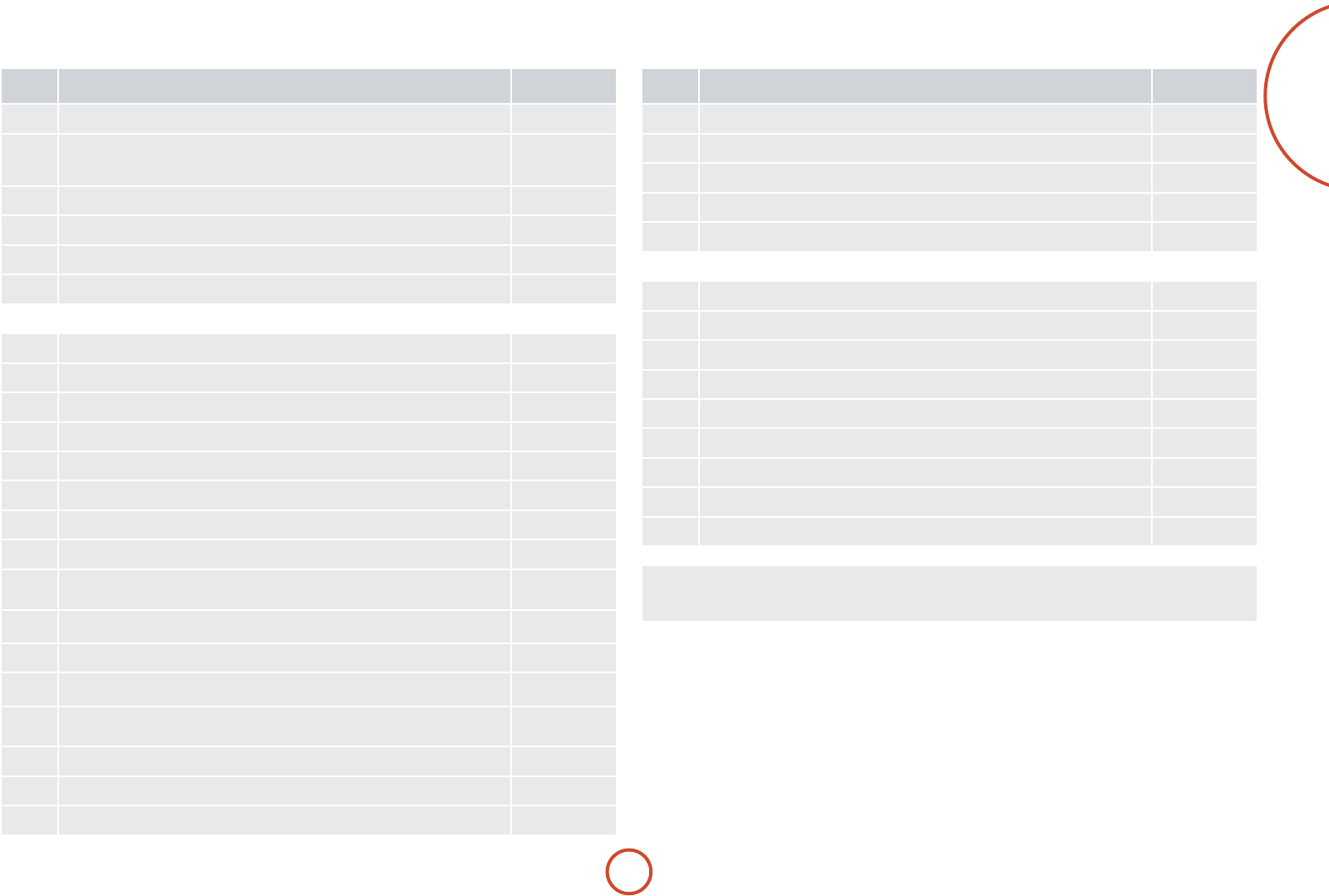
E-15
English
Button Function RC-5 code
(decimal)
PToggles between standby (low power) and power on mode 17–12
0 to
9
e numeric keys allow direct access to station presets 1 to 7. For tracks greater than
9, enter the digits in sequence. For example, to play track 14, press 1, then press
4.
17–0 … 17–9
sCycle through iPod shue (i.e. random playback) modes 17–64
SShi
pSelect PHONO input on a compatible amplifer 16–1
RCycle through iPod repeat modes 17–29
dSelect DVD input on a compatible amplier 16–4
zSelect SAT input on a compatible amplier 16–0
aSelect AV input on a compatible amplier 16–3
TSelect Tuner
ASelect Amplier
xSelect AUX input on a compatible amplier 16–8
vSelect PVR input on a compatible amplier 16–6
cSelect CD input on a compatible amplier 16–7
BNavigation cursor Up – Preset up/iPod track back
SHIFT + B: Exit standby mode and power on the unit
17–86
17–123
DNavigation cursor Le – Decrement tuning frequency 17–81
OConrm a selection 17–87
ENavigation cursor Right – Increment tuning frequency 17–80
CNavigation cursor Down – Preset down/iPod track forward
SHIFT + C: Power o the unit and enter standby mode
17–85
17–124
MBAND – Cycles through tuner sources (i.e. AM/FM/DAB/SAT and iPod/AUX input) 17–77
UEnter/Exit system menu 17–125
@Mute on/Mute o function for a compatible amplier. 16–13
Button Function RC-5 code
(decimal)
DCycle through Bright-O-Dim settings of the front panel display 17–18
-Decreases volume of a compatible amplier 16–17
+Increases volume of a compatible amplier 16–16
]Preset down/Sirius category down/iPod track back 17–33
[Preset up/Sirius category up/iPod track forward 17–32
)Rewind iPod 17–50
$Play/Pause iPod 17–53
&Pause/Play iPod 17–48
(Fast forward iPod 17–52
#Stop iPod 17–54
uFM/MONO – Toggle FM mode between mono and stereo reception 17–38
tP/TUNE – Enter/Exit Preset recall mode 17–37
oSTORE – Enter/Exit Preset store mode 17–41
bINFO – Cycle through dierent information display modes 17–15
IR commands
e RC-5 codes are useful if you wish to programme another remote handset or programmable controller to
control the T32.
Remote commands

E-17
English
product
guarantee
Worldwide Guarantee
is entitles you to have the unit repaired free of charge, during the rst two years
aer purchase, at any authorised Arcam distributor provided that it was originally
purchased from an authorised Arcam dealer or distributor. e manufacturer can take
no responsibility for defects arising from accident, misuse, abuse, wear and tear, neglect
or through unauthorized adjustment and/or repair, neither can they accept responsibility
for damage or loss occurring during transit to or from the person claiming under the
guarantee.
The warranty covers:
Parts and labour costs for two years from the purchase date. Aer two years you must pay
for both parts and labour costs. e warranty does not cover transportation costs at any
time.
Claims under guarantee
is equipment should be packed in the original packing and returned to the dealer from
whom it was purchased, or failing this, directly to the Arcam distributor in the country of
residence.
It should be sent carriage prepaid by a reputable carrier – not by post. No responsibility
can be accepted for the unit whilst in transit to the dealer or distributor and customers are
therefore advised to insure the unit against loss or damage whilst in transit.
For further details contact Arcam at:
Arcam Customer Support Department,
Pembroke Avenue, Waterbeach, CAMBRIDGE, CB25 9QR, England
or via www.arcam.co.uk.
Problems?
If your Arcam dealer is unable to answer any query regarding this or any other Arcam
product please contact Arcam Customer Support at the above address and we will do our
best to help you.
On-line registration
You can register your product on-line at www.arcam.co.uk.
Correct disposal of this product
is marking indicates that this
product should not be disposed with
other household waste throughout
the EU.
To prevent possible harm to the
environment or human health from
uncontrolled waste disposal and to
conserve material resources, this
product should be recycled responsibly.
To dispose of your product, please use your local
return and collection systems or contact the retailer
where the product was purchased.

Français
F-1
T32
MA N U E L Tuner radio
Français
T32 TUNER
PRESET
MENU
2Ð9 3Ð10 4Ð11 5Ð12 6Ð13 7Ð14 STORE
DISP
INFO OK 1Ð8 STANDBY
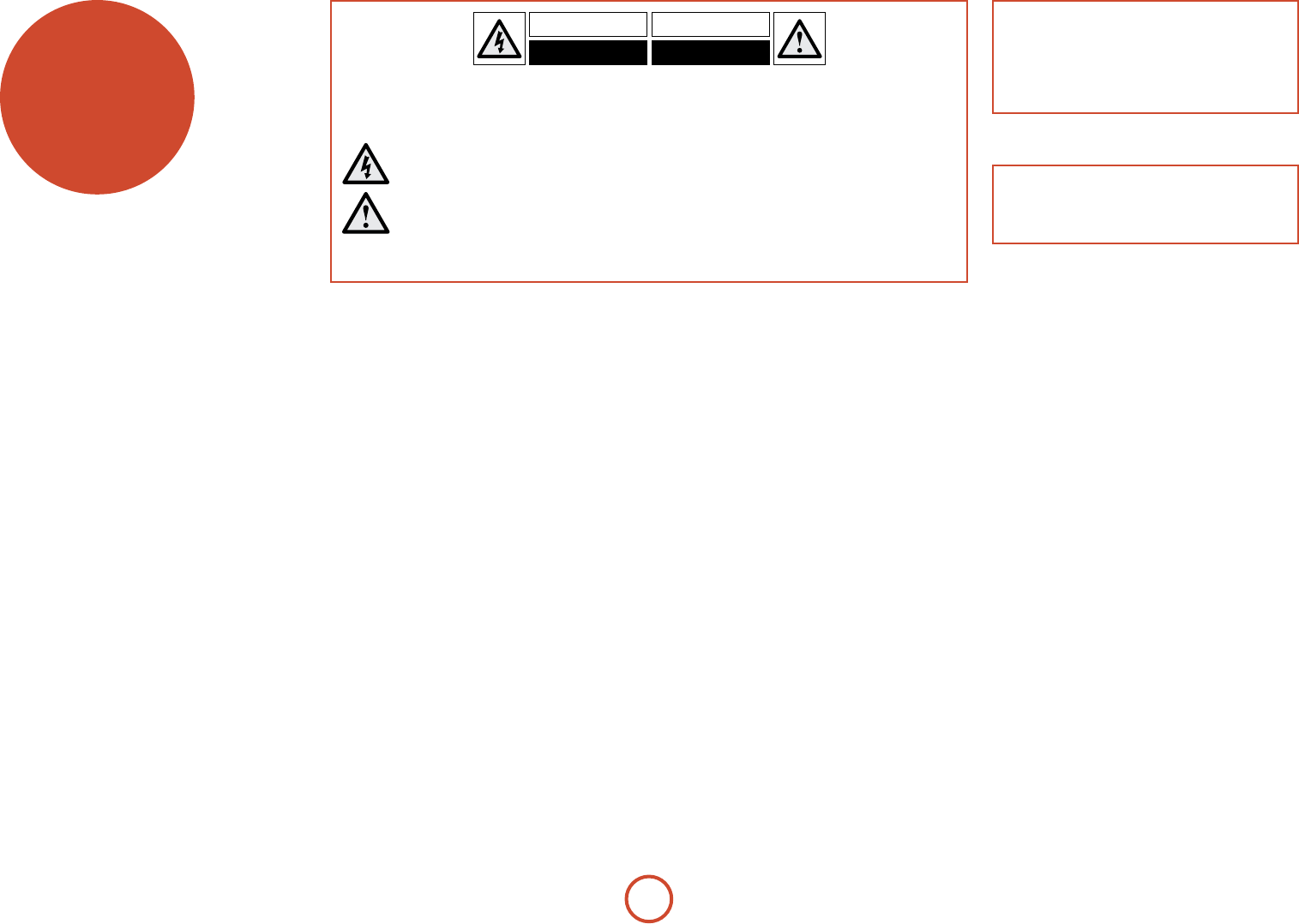
F-2
consignes de
sécurité
Instructions de sécurité
importantes
Cet appareil a été conçu et fabriqué conformément aux
normes de qualité et de sécurité les plus strictes. Vous
devez cependant observer les précautions qui suivent
lors de son installation et de son utilisation.
1. Avertissements et consignes
Il est impératif de lire les consignes de sécurité et
d’utilisation avant de mettre cet appareil en marche.
Conservez ce manuel pour vous y référer par la suite et
respectez scrupuleusement les avertissements gurant
dans ce manuel ou sur l’appareil lui-même.
2. Eau et humidité
L’installation d’un appareil électrique à proximité d’une
source d’eau présente de sérieux risques. Il ne faut donc
pas installer l’appareil près d’une baignoire, d’un lavabo,
d’un évier, dans un sous-sol humide, près d’une piscine,
etc.
3. Chute d’objets ou inltration de liquides
Veillez à ne pas laisser tomber d’objets ni couler de
liquides à travers les ouvertures de l’appareil et ne placez
pas sur l’appareil d’objet contenant du liquide, tel qu’un
vase par exemple.
4. Ventilation
Évitez de placer l’appareil sur un lit, un canapé, un tapis ou
une surface similaire instable ou dans une bibliothèque ou
un meuble fermé. Ceci risquerait de nuire à la ventilation
du système.
5. Exposition à la chaleur
Ne pas placer l’appareil sur un lit, un canapé, un tapis
ou une autre surface non rigide. Ne pas non plus le
placer dans un endroit fermé tel qu’un cabinet ou une
bibliothèque fermée, cela entraverait en eet la bonne
ventilation de l’appareil.
Conserver un espace minimum de 5 cm autour de
l’appareil an de garantir une circulation susante de
l’air.
6. Conditions climatiques
L’appareil est conçu pour fonctionner dans des climats
modérés.
7. Étagères et supports
Utilisez uniquement des étagères ou des supports pour
appareils audio. Si l’appareil est monté sur un système
portatif, déplacez-le avec précaution an d’éviter tout
risque de chute.
8. Nettoyage
Mettez l’appareil hors-tension avant de le nettoyer.
Pour l’entretien du boîtier, utilisez uniquement un chion
doux, humide et non pelucheux. N’utilisez pas de diluant
pour peinture ni de solvant chimique.
L’emploi d’aérosols ou de produits de nettoyage pour
meubles est déconseillé, car le passage d’un chion humide
risquerait de laisser des traces blanches et indélébiles.
9. Alimentation secteur
Branchez l’appareil uniquement sur une alimentation
secteur du type mentionné dans le manuel d’utilisation
ou indiqué sur l’appareil lui-même.
Débrancher l’appareil en cas d’orage an de prévenir tout
dommage dû à un foudroiement ou une surtension.
Le principal moyen d’isoler l’appareil du secteur est
d’utiliser l’interrupteur situé à l’arrière de l’appareil.
L’appareil doit être installé de façon à pouvoir être
débranché si nécessaire.
10. Protection des câbles d’alimentation secteur
Veillez à ce que les câbles d’alimentation ne se trouvent
pas dans un lieu de passage ou bloqués par d’autres
objets. Cette règle s’applique plus particulièrement aux
prises et câbles d’alimentation et à leurs points de sortie
de l’appareil.
11. Périodes de non-utilisation
Si l’appareil possède une fonction de mise en veille, un
courant faible continuera de circuler lorsqu’il sera réglé
sur ce mode. Débrancher le cordon secteur de la prise
murale si l’appareil doit rester inutilisé pendant une
période prolongée.
12. Odeur suspecte
Arrêtez et débranchez immédiatement l’appareil en cas
d’émission de fumée ou d’odeur anormale. Contactez
immédiatement votre revendeur.
13. Service
N’essayez jamais d’eectuer d’autres opérations que celles
mentionnées dans ce manuel. Toute autre intervention
doit être eectuée par un personnel qualié.
14. Les Piles
Ne pas exposer les piles à une chaleur excessive
(chauage, soleil, etc.) ou les incinérer.
Nous vous incitons à éliminer les piles usagées de façon
responsable, et à vous informer sur les possibilités
locales en matière de recyclage. Le recyclage des piles
contribue à éviter la contamination des décharges, des
eaux souterraines et de surface et de l’air par les métaux
lourds.
15. Entretien par des techniciens qualiés
L’appareil doit être entretenu par du personnel qualié
lorsque :
A. la prise ou le câble d’alimentation a été
endommagé,
B. des objets sont tombés ou du liquide a coulé dans
l’appareil,
C. l’appareil a été exposé à la pluie,
D. l’appareil présente des dysfonctionnements,
E. l’appareil est tombé ou le boîtier a été endommagé.
Respect des consignes de
sécurité
Cet appareil a été conçu pour répondre à la norme
internationale de sécurité électrique EN60065.
Cet appareil est conforme à la Section 15 des règles
de la FCC. Son fonctionnement est soumis aux deux
conditions suivantes :
(1) ce produit ne risque pas de causer d’interférences
nuisibles et (2) ce produit doit accepter toutes les
interférences reçues, y compris celles qui risquent
d’entraîner un fonctionnement indésirable.
BON NOMBRE DES CONSIGNES CIDESSOUS SONT DE SIMPLES PRÉCAUTIONS DE BON SENS. NOUS VOUS RECOMMANDONS TOUTEFOIS DE LES LIRE POUR VOTRE PROPRE SÉCURITÉ ET POUR CELLE DE L’APPAREIL.
ATTENTION : an de réduire les risques de choc électrique, n’ouvrez pas le boîtier de l’appareil. Les pièces internes ne sont pas
réparables par l’utilisateur. Pour tout problème matériel, contactez des techniciens qualiés.
ATTENTION : an de réduire les risques de choc électrique et d’incendie, veillez à ne pas exposer cet appareil à la pluie ou
à l’humidité.
Le triangle dans lequel gure le symbole d’un éclair alerte l’utilisateur de la présence, dans le boîtier de l’appareil,
d’une tension dangereuse, non isolée et susamment importante pour représenter un risque de choc électrique.
Le triangle dans lequel gure un point d’exclamation alerte l’utilisateur de la présence d’instructions de
fonctionnement et de maintenance (réparation) importantes dans la documentation accompagnant le produit.
ATTENTION : au Canada et aux États-Unis, an de prévenir tout choc électrique, aligner la plus grosse broche de la prise à
la fente la plus large de la che et insérez entièrement la prise dans la che.
Class II product
Ce produit est un appareil électrique à isolation
double (appareil de classe 2). Il a été conçu pour ne
pas nécessiter de connexion de sécurité à la terre (ou
à la masse).
Avertissement
Un coupleur secteur permet de débrancher l’appareil
et il doit rester aisément accessible.

Français
F-3
Bienvenue
Tout d’abord un grand merci pour votre achat d’un tuner radio Arcam FMJ.
Cela fait aujourd’hui plus de trois décennies qu’Arcam conçoit des produits audio spécialisés
d’une qualité remarquable. Le T32 est le dernier-né d’une longue lignée de produits hi- maintes
fois primée. Il capte les stations FM, AM et (selon les options installées) DAB/DAB+ et/ou
radio satellite Sirius. En connectant un rDock ou rLead Arcam sur votre T32, vous pourrez
également intégrer votre iPod® en toute transparence. La gamme FMJ capitalise sur l’expérience
considérable d’Arcam, l’un des plus grands spécialistes britanniques en matière d’audio, conçus
pour vous assurer des années de plaisir audiophile sans le moindre problème.
Ce manuel vise à vous fournir toutes les informations dont vous aurez besoin pour installer,
brancher et utiliser votre tuner Arcam T32. La télécommande CR90, livrée l’appareil, y est
également décrite. Reportez-vous à la table des matières ci-contre pour rechercher les sections
qui suscitent votre intérêt.
Nous espérons que votre tuner FMJ vous assurera des années de fonctionnement sans le moindre
problème. Dans l’éventualité, peu probable, où une panne surviendrait, ou si vous recherchez
simplement des informations complémentaires concernant les produits Arcam, les représentants
de notre réseau de revendeurs se feront un plaisir de vous assister. Vous trouverez également des
informations sur le site Internet d’Arcam à l’adresse www.arcam.co.uk.
L’équipe de développement FMJ
T32 TUNER
PRESET
MENU
2Ð9 3Ð10 4Ð11 5Ð12 6Ð13 7Ð14 STORE
DISP
INFO OK 1Ð8 STANDBY
iPod est une marque d’Apple Inc., enregistrée aux Etats-Unis et
dans d’autres pays.
SiriusConnect™, ainsi que les noms, logos et marques de stations
apparentés sont des marques de SIRIUS XM Radio Inc.
Table des matières
consignes de sécurité ...............................F-2
Instructions de sécurité importantes ............ F-2
Respect des consignes de sécurité ................ F-2
Bienvenue ...................................................F-3
installation .................................................F-4
Mise en place de l’appareil ............................... F-4
Alimentation électrique ..................................... F-4
Entrée télécommande ....................................... F-4
Câbles de branchement ..................................... F-4
Connexion du rDock ........................................... F-6
Interférences radio .............................................. F-6
antenne .......................................................F-8
Quelle antenne radio utiliser ? ......................... F-8
DAB ............................................................................. F-8
Information sur les transmissions radio ....... F-9
utilisation ................................................. F-10
Fonctions du panneau avant..........................F-10
Recherche de stations radio : AM/FM .........F-11
Recherche de stations radio : DAB ..............F-11
Utilisation de la radio satellite Sirius .......... F-12
Présélections .........................................................F-13
Utilisation d’un iPod...........................................F-13
Entrée Aux .............................................................F-13
télécommande ....................................... F-14
Télécommande universelle CR90 .................F-14
Source touches ....................................................F-14
Touches de la télécommande .......................F-15
spécications .......................................... F-16
garantie du produit ............................... F-17

F-4
installation
Le tuner T32 d’Arcam vous garantit un qualité ultime dans cette classe de
produit, cela à partir d’une variété de sources radio : FM, AM, DAB et/
ou Sirius (à noter cependant que la gamme des sources disponibles pourra
varier selon les pays). Le T32 fonctionne par ailleurs superbement avec les
accessoires rDock ou rLead d’Arcam, et assurera à votre iPod® une place
privilégiée au sein de votre système Hi-Fi.
Intégré au sein d’un système Arcam, le tuner T32 haute performance est
conçu pour donner littéralement vie à votre musique.
Mise en place de l’appareil
< Posez le T32 sur une surface plane et ferme, en
évitant de l’exposer directement aux rayons du
soleil ou à une source de chaleur ou d’humidité.
< Ne posez pas le au-dessus d’un amplicateur de
puissance ou toute autre source de chaleur.
< Ne placez pas le T32 dans un espace clos, tel
qu’une bibliothèque ou un placard fermé, sauf si la
ventilation est susante. Lors du fonctionnement
de l’appareil, sa température augmente.
< Ne posez aucun autre composant ou objet
au-dessus du T32 car vous risqueriez d’obstruer
les fentes de ventilation et d’entraîner la surchaue
de cet appareil. (et par conséquent de ce
composant ou de cet objet).
< Veillez à ce que le capteur infrarouge (situé sur
le badge FMJ du panneau avant de l’appareil) ne
soit pas obstrué, sinon le fonctionnement de la
télécommande sera perturbé.
< Ne posez pas votre platine sur cet appareil. Les
platines sont très sensibles aux bruits générés par
l’alimentation secteur. Ces derniers risquent d’être
audibles en tant que bruits de fond si la platine est
trop près de l’appareil.
Alimentation électrique
L’amplicateur est livré avec une prise de courant
moulée intégrée au câble. Vériez que la prise livrée
correspond bien à votre alimentation électrique (si
vous avez besoin d’un nouveau câble d’alimentation,
contactez votre revendeur Arcam).
Si la tension de votre alimentation électrique est
diérente, contactez immédiatement votre revendeur
Arcam.
Insérez la prise IEC du câble d’alimentation dans la
che située à l’arrière de l’amplicateur, en poussant
fermement pour assurer un branchement correct.
Branchez l’autre extrémité du câble dans votre prise de
courant, elle-même allumée si nécessaire.
Entrée télécommande
L’entrée REMOTE IN peut être utilisée pour entrer des
codes RC5 sur le T32 si celui-ci est installé dans une
position telle qu’elle obstrue la réception des rayons
infrarouge. Si cela est nécessaire, veuillez contacter votre
revendeur pour de plus amples informations.
Dans le cadre d’une utilisation normale, aucun
branchement n’est nécessaire sur cette entrée.
L’entrée REMOTE IN nécessite une prise jack mono
3,5 mm, avec pointe active et manchon mis à la
masse.
Les signaux de la télécommande doivent être émis
au format RC5 modulé (36 kHz), avec un niveau de
tension compris entre 5 et 12 V.
Câbles de branchement
Il est recommandé d’utiliser des câbles blindés de haute
qualité, conçus pour ce genre d’application. L’utilisation
d’autres câbles, ayant des caractéristiques d’impédance
diérentes, risque d’aecter les performances de votre
système (par exemple, n’utilisez pas de câble destinés à
un usage vidéo pour transmettre des signaux audio). Les
câbles doivent être aussi courts que possible.
Lors de la connexion du matériel, il convient en outre
de vérier que les câbles d’alimentation secteur sont
maintenus aussi loin que possible des câbles audio. Vous
éviterez ainsi les bruits indésirables dans les signaux audio.

Français
F-5
O I
Sorties audio analogiques
Branchez ces sorties sur l’entrée tuner (ou tout autre
entrée à niveau de ligne) de votre ampli, en utilisant
des câbles d’interconnexion haute qualité adéquats.
Veillez à ce que les sorties audio droite et gauche
du T32 soit bien branchées sur les entrées droite et
gauche correspondantes de votre ampli.
La seconde paire d’entrées audio pourra vous servir
à brancher le tuner sur un second ampli dans le
cadre d’une conguration à plusieurs pièces, ou pour
eectuer des enregistrements.
Entrée d’alimentation
Branchez le câble
d’alimentation secteur
approprié ici.
Sélecteur de tension
Veillez à ce que la tension sélectionnée
corresponde à l’alimentation secteur locale.
Entrée télécommande
Cette entrée permet d’acheminer
les signaux de la télécommande
vers T32 si le capteur infrarouge est
couvert ou obstrué d’une manière
ou d’une autre (cf. page 4).
Interrupteur secteur
Cet interrupteur permet d’isoler
l’appareil de l’alimentation secteur.
L’appareil peut être mis en mode
veille basse consommation à l’aide
du bouton de veille situé sur le
panneau avant ou du bouton P de la
télécommande
Commutateur de programmation
Cet interrupteur permettra à un revendeur
Arcam de procéder à des mises à jour de
logiciel.
Entrée auxiliaire
Cette entrée peut être utilisée soit en conjonction avec
le port RS232, pour une connexion avec un rDock,
soit comme entrée de niveau de ligne standard (cf.
page 13).
Entrée antenne DAB (optionnelle)
Cette entrée peut être utilisée avec l’antenne ruban
fournie avec l’appareil, ou avec une antenne externe
(à condition que celle-ci ore les caractéristiques
appropriées) si nécessaire.
Sirius
Cette entrée est destinée au module SiriusConnect™
Home Tuner. Sirius est un service radio par
abonnement proposé en Amérique du Nord.
Entrée antenne FM
Cette entrée peut être utilisée avec l’antenne ruban
fournie avec l’appareil, ou avec une antenne externe
(à condition que celle-ci ore les caractéristiques
appropriées) si nécessaire. En Europe, un connecteur
de type Belling-Lee sera utilisé ; en Amérique du
Nord, un connecteur de type F (vis) sera utilisé.
Entrée antenne AM
Branchez les deux câbles de
l’antenne cadre AM (ils ne sont
pas polarisés). Un câble externe
d’une longueur de 3 à 5 m peut
être branché sur la che AM an
d’améliorer la réception (cf. page 9).
Port RS232
Cette prise est utilisée pour brancher un rDock ou
rLead an de permettre l’intégration d’un iPod® au
sein de votre système (cf. page 6), ou pour contrôler le
T32 à distance depuis un ordinateur.
Votre revendeur Arcam sera en mesure de vous
remettre un copie du protocole de commande RS232
si nécessaire.

F-6
O I
Connexion du rDock
La combinaison du T32 et du rDock (ou rLead)
proposée par Arcam orira une superbe plateforme à
votre iPod®.
Connectez le rDock ainsi que cela est illustré. Allumez le
rDock, installez votre iPod sur la station et sélectionnez
l’iPod en tant que source.
Vous pouvez alors naviguer en toute simplicité au sein
des musiques et podcasts de votre iPod en utilisant la
télécommande CR90, le texte apparaissant sur l’écran
du T32.
Pour plus de détails concernant l’utilisation d’un iPod
avec votre T32, reportez-vous à la page 13.
Interférences radio
Tous les produis Arcam été conçus pour répondre
aux normes les plus strictes en matière de
compatibilité électromagnétique
Les platines CD et DVD génèrent cependant de
l’énergie RF (radiofréquence) et, dans certains
cas, cela peut provoquer des interférences avec la
réception des ondes radio FM et AM. Si cela est
le cas, éteignez le lecteur et éloignez cet appareil
et ses câbles de branchement autant que possible
du tuner et de ses câbles d’antenne. Le fait de
brancher le lecteur et le tuner sur des prises secteur
diérentes pourra également contribuer à réduire les
interférences.
Pays de l’EU
Ce produit été conçu conformément à la directive
89/336/CEE.
USA
Ce produit est conforme aux normes FCC. Si cet
équipement génère des interférences nuisibles à la
réception de la radio ou de la télévision (ce que l’on
pourra déterminer en mettant l’équipement hors
tension, puis sous tension), l’utilisateur est invité
à suivre une ou plusieurs des mesures suivantes
pour corriger le problème : modier l’orientation
de l’antenne de réception ou éloigner au maximum
le câble de l’antenne de l’appareil et de ses câbles ;
éloigner l’appareil du récepteur ; brancher l’appareil
sur une prise située sur un circuit diérent de celui
du récepteur. Si le problème persiste, contactez votre
revendeur Arcam ou le service après-vente Arcam
au +44 (0)1223 203203.

Français
F-7
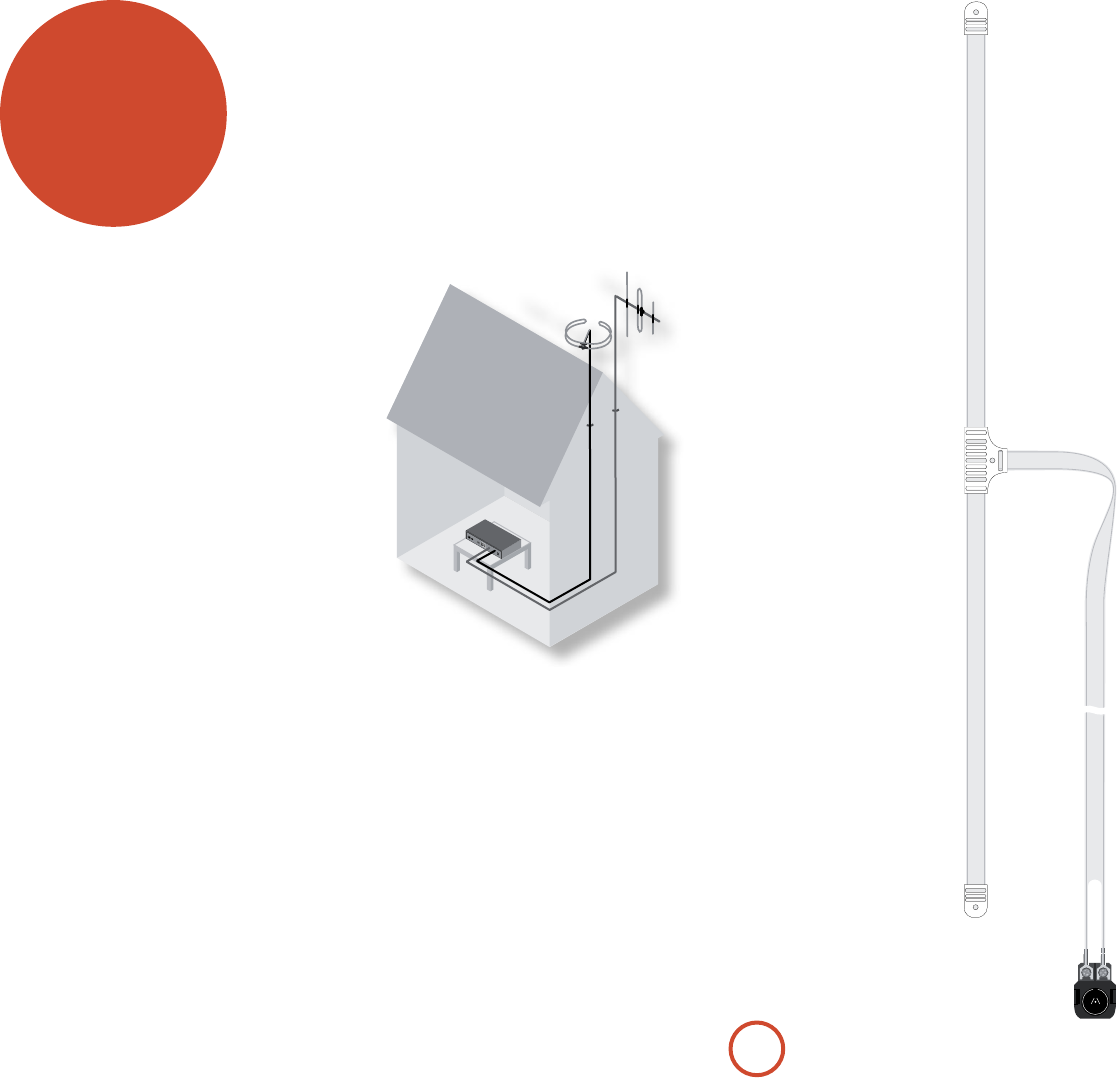
F-8
Quelle antenne radio utiliser ?
Votre Arcam T32 est en mesure de vous orir une superbe qualité de réception radio, à
condition toutefois qu’il reçoive un bon signal de transmission.
Le T32 intègre un module de réception FM/AM et, en option, un récepteur DAB, selon
la région où il a été acheté. Le type d’antenne dont vous aurez besoin dépendra de vos
préférences en matière d’écoute et des conditions locales.
Essayez les antennes livrées avec votre appareil. Si vous vous trouvez dans une zone où
le signal est de qualité moyenne à forte, ces antennes seront normalement susantes
pour assurer une bonne réception ; si en revanche le signal est de mauvaise qualité,
contactez votre revendeur Arcam local ou un spécialiste en installation d’antennes.
DAB
Si le signal de transmission est raisonnablement fort
dans votre zone, alors l’une des deux antennes ruban
dipôles sera normalement susante.
1. Dévissez légèrement les deux vis cruciformes sur
l’adaptateur enchable.
2. Passez une extrémité de la partie longue de
l’antenne ruban sous l’une de vis, puis revissez en
serrant susamment. Répétez l’opération avec
l’autre extrémité d’antenne et l’autre vis.
3. Fixez l’adaptateur enchable sur le connecteur
DAB de type F sur le panneau arrière de l’appareil.
4. La section en « T » de l’antenne doit être installée
à la verticale, dans la mesure où les signaux DAB
sont verticalement polarisés.
Une fois l’antenne DAB correctement installée, vériez
l’intensité du signal en appuyant sur le bouton INFO du
panneau avant ou de la télécommande jusqu’à ce qu’un
indicateur à colonnes s’ache.
Dans les zones où le signal est faible, une antenne
à gain élevé, montée à l’extérieur ou sur un toit sera
préférable si vous souhaitez pouvoir recevoir le plus
grand nombre de services disponibles.
Dans les zones de transmission en bande III (Royaume-
Uni par exemple) utilisez une antenne multiélément
de type Yagi et montez les éléments verticalement (les
transmissions étant polarisés verticalement). Si vous
vous trouvez à proximité de plus d’un émetteur, utilisez
une antenne dipôle omnidirectionnelle ou repliée.
Si les services DAB sont transmis en bande L dans votre
région, demandez conseil à votre revendeur concernant
la meilleure antenne à utiliser.
VHF/FM
DAB
antenne

Français
F-9
FM
Une antenne FM étant nécessaire pour recevoir les
signaux radio VHF.
Si le signal de transmission est raisonnablement
fort dans votre zone, alors l’antenne ruban dipôle sera
normalement susante.
1. Dévissez légèrement les deux vis cruciformes sur
l’adaptateur enchable.
2. Passez une extrémité de la partie longue de
l’antenne ruban sous l’une de vis, puis revissez en
serrant susamment. Répétez l’opération avec
l’autre extrémité d’antenne et l’autre vis.
3. Fixez l’adaptateur enchable sur le connecteur
DAB de type F sur le panneau arrière de l’appareil.
4. Expérimentez avec la position de l’antenne an de
déterminer celle qui ore la meilleure réception
(en sachant que les signaux FM sont polarisés à la
fois verticalement et horizontalement).
Dans les zones où le signal est faible, ou pour optimiser
votre réception FM, il est conseillé d’utiliser une antenne
montée sur le toit ou au grenier. Ceci assurera une
meilleure qualité de réception.
Montage de la boucle de l’antenne AM
2. Poussez la languette dans la fente ouverte à
la base du support. Appuyez jusqu’à ce que la
languette se place dans son logement et fasse
entendre un déclic.
3. Connectez le l à la prise AM à l’arrière du Solo.
Faites pivoter le support de l’antenne jusqu’à
ce que vous obteniez la meilleure réception
possible.
1. Dénouez l’attache et déroulez le l torsadé.
Pliez le support en plastique vers l’avant à
travers le cadre de la boucle.
AM
Une antenne AM est nécessaire pour recevoir des
signaux radio AM/ondes moyennes. Une simple
antenne cadre est donc livrée en tant qu’accessoire.
Suivez les instructions de montage illustrées dans le
schéma ci-contre.
Veillez à ce que l’antenne soit positionnée bien à l’écart
des télévisions, ordinateurs et autres sources de « bruit
» RF. Essayez diérentes orientations de l’antenne pour
déterminer la position qui donne la meilleure réception.
Dans les zones où le signal est faible ou lorsque le T32
est utilisé dans un immeuble à armature métallique
(appartement par exemple), la réception pourra être
améliorée en utilisant un câble de 3 à 5 mètres de long.
Si possible, montez-le à l’extérieur de l’immeuble et
branchez une de ses extrémités à l’entrée AM, ceci en
plus de l’antenne cadre livrée avec l’appel (ne débranchez
pas l’antenne cadre AM).
Sirius
Un antenne prévue pour la réception des transmissions
Sirius par satellite est livrée avec le module
SiriusConnect™ Home Tuner (non livré avec l’appareil).
Le câble de connexion Sirius à 8 broches vous permet
de contrôler le tuner depuis votre Arcam T32. Branchez
votre module tuner, installez l’antenne radio satellite
intérieure/extérieure, puis activez votre abonnement
SIRIUS avant toute utilisation (cf. page 12).
Visitez le site www.sirius.com pour tout complément
d’information.
Information sur les transmissions radio
On pourra se référer aux sources d’information suivantes sur Internet au Royaume [en France] :
www.bbc.co.uk/reception/info/index.shtml
Ce site fournit des ches techniques téléchargeables au format PDF sur la technologie DAB numérique audio, la
radio analogique (FM/AM), la réception radio mobile et le RDS, ainsi que la réception radio à l’étranger.
www.bbc.co.uk/radio/waystolisten/analogue
Ce site vous permettra de trouver les meilleures fréquences pour écouter les stations du réseau national BBC dans
votre région.
www.frequencynder.org.uk
Ce site répertorie de façon très complète les stations britanniques et irlandaises [françaises], cela par fréquences
ou par ville.
www.mediauk.com/radio
Ce site propose des informations détaillées sur toutes les stations de radio de Grande-Bretagne, précisant
notamment leurs coordonnées, leurs fréquences de transmission et leurs numéros de canal.
Pour les régions dans lesquelles les services de radio satellite Sirius sont disponibles, vous pouvez consulter :
www.sirius.com/whatsonsirius
Ce site propose des informations détaillées sur la radio satellite Sirius, ainsi qu’un service d’abonnement
disponible en Amérique du Nord. Vous trouverez par ailleurs sur la page d’accueil du site Sirius.com des
informations sur les quelque 130 chaînes de ce réseau, qui proposent musique, informations sportives, actualités
et divertissement sans publicité.
Dans certains endroits, la radio par câble pourra être
disponible ou, si vous vivez en appartement, un système
d’antenne commune pourra être installé. Si tel est le
cas, votre appartement comportera normalement des
prises marquées FM ou VHF (n’utilisez pas celles qui
sont marquées TV) : celles-ci doivent être reliées au
connecteur coaxial FM situé à l’arrière de l’appareil.

F-10
utilisation
Fonctions du panneau avant
Ces fonctions peuvent également être contrôlées depuis
la télécommande CR90. (Cf. pages 14 pour plus de
détails.)
STANDBY (VEILLE)
Appuyez sur STANDBY pour allumer (voyant vert) ou
mettre en veille (voyant rouge) le tuner. (Touche P sur
la télécommande.)
DISP
Appuyez sur DISP pour faire déler les réglages de
luminosité disponibles sur l’écran du panneau avant.
(Touche D sur la télécommande.)
MENU
Appuyez sur MENU pour accéder au menu de
conguration. Utilisez les boutons de navigation
pour vous déplacer entre les diérents paramètres
disponibles, et la molette de commande pour régler
la valeur desdits paramètres. (Touche U sur la
télécommande.)
Boutons de navigation
Utilisez 6 ou 5 pour sélectionner la source de signal
: AM, FM, DAB*, Sirius* ou iPod/Aux (touche M sur
la télécommande). Les boutons de navigation servent
également à se déplacer entre les diérents paramètres
du menu de conguration.
INFO
Appuyez sur Info pour changer le type d’information
aché sur la seconde ligne de l’écran du panneau
avant, selon le signal source choisi. (Touche i sur la
télécommande.)
OK
Appuyez sur OK pour conrmer votre sélection d’une
station radio numérique ou d’une présélection de
fréquence. (Touche O sur la télécommande.)
Molette de commande
Ce bouton sert à régler manuellement la fréquence des
stations, ou à faire déler les stations (DAB, Sirius) ou
présélections enregistrées. Il sert également à régler
les paramètres des diérentes sections du menu de
conguration.
Boutons de présélection (1–8, 2–9, etc.)
Appuyez brièvement sur un bouton de présélection
pour sélectionner le premier numéro sauvegardé (Preset
1, par exemple). Appuyez sur le bouton pendant une
seconde pour sélectionner le second numéro sauvegardé
(Preset 8, par exemple). Ce système vous permet
d’accéder à jusqu’à 14 présélections depuis le panneau
avant.
Pour accéder aux stations sauvegardées au-delà du
numéro 14 (un maximum de 100 stations pouvant être
sauvegardées), utilisez la télécommande ou la molette de
commande en conjonction avec la touche OK.
T32 TUNER
PRESET
MENU
2Ð9 3Ð10 4Ð11 5Ð12 6Ð13 7Ð14 STORE
DISP
INFO OK 1Ð8 STANDBY
* Si l’option est installée/disponible
PRESET
Appuyez sur Preset pour rappeler une station ou
fréquence sauvegardée dans les présélections. Vous
pouvez faire déler rapidement toutes les présélections
à l’aide de la molette de commande. Il vous sut ensuite
d’appuyer sur le bouton OK pour choisir la station
présélectionnée (cf. page 13).
Vous pouvez également utiliser le clavier numérique
de la télécommande pour aller directement sur une
présélection.
STORE
Ce bouton vous permet d’assigner la station radio
écoutée au premier numéro de présélection libre (à un
numéro de présélection de votre choix). Reportez-vous à
la section « Sauvegarder une présélection » en page 13.
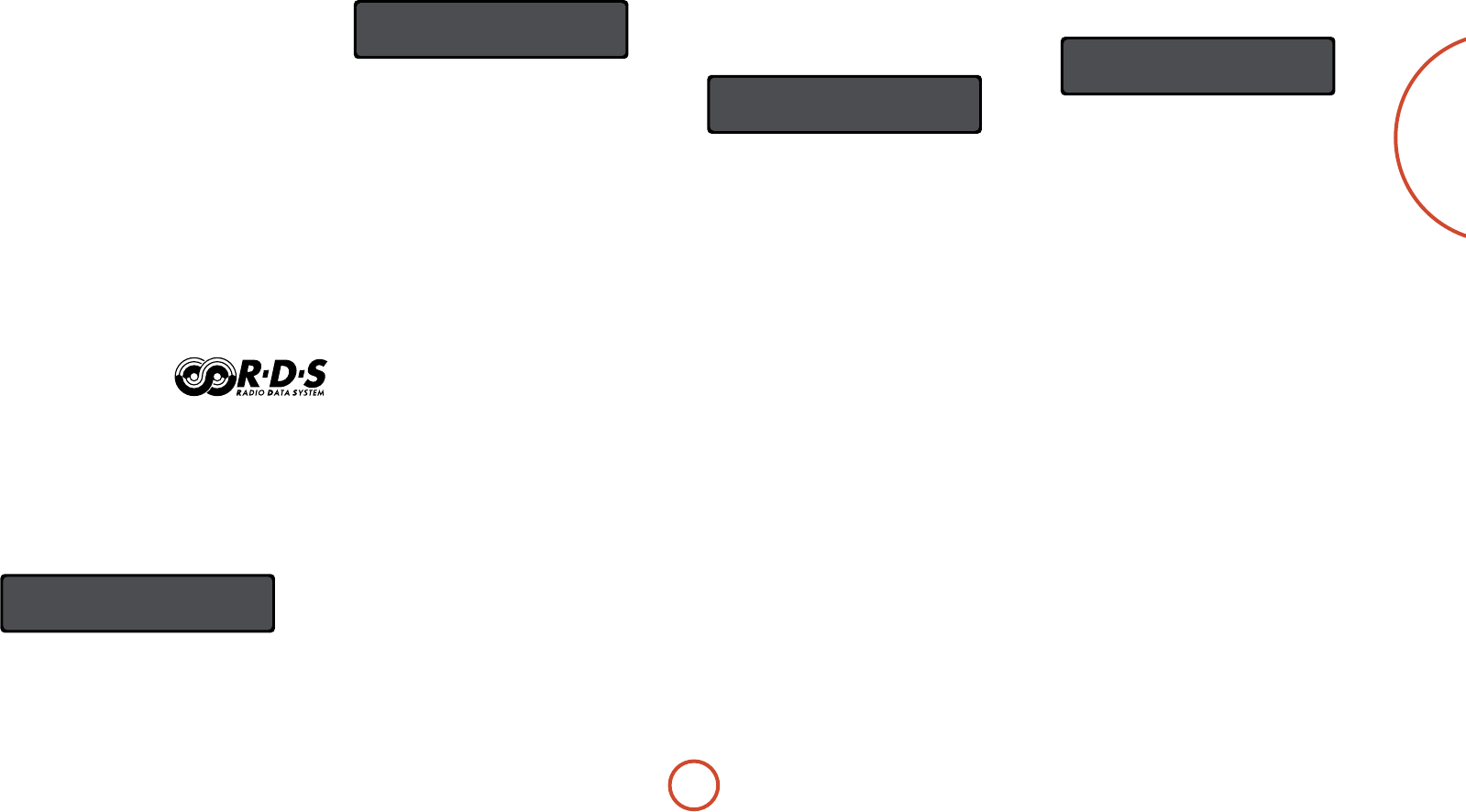
Français
F-11
Recherche de stations radio :
AM/FM
Avant de lancer une recherche de stations, vériez que
le T32 est bien dans le mode souhaité en appuyant sur
les boutons 5 ou 6 sur le panneau avant (ou M sur
la télécommande) jusqu’à ce que « AM » ou « FM »
s’ache à l’écran.
Deux méthodes sont à votre disposition pour rechercher
des stations analogiques (AM/FM) :
< Si vous connaissez la fréquence de la station
recherchée, tournez la molette de commande
sur le panneau avant jusqu’à ce que la fréquence
désirée s’ache. Vous devriez alors normalement
entendre la station recherchée.
< La seconde méthode consiste à appuyer de
façon prolongée sur les touches D ou E de la
télécommande. Au bout d’environ une seconde, le
T32 lance un balayage des fréquences. Lorsqu’il
trouve une station émettant un signal de
qualité susante, le T32 interrompt le balayage,
retransmet la station correspondante et en ache
les détails.
Si aucune station n’est trouvée, c’est que votre antenne
ne permet pas de recevoir un signal de qualité
susante. Contactez votre revendeur Arcam pour plus
d’informations ou des conseils.
RDS
Le système RDS (Radio
Data System ; ou RBDS
aux Etats-Unis) est un protocole de communication
permettant d’envoyer de petits paquets d’information
numérique sur les réseaux de radio FM. La RDS permet
de standardiser les types d’information transmis,
notamment l’identication des stations.
Pour activer ou désactiver cette fonction, appuyez sur
MENU, puis naviguez vers la section de conguration
FM :
FM Setup
RDS Text Enabled
Utilisez la molette de commande (ou D et E sur
la télécommande) pour passer activer (« RDS Text
Enabled ») ou désactiver (« RDS Text Disabled »)
l’achage des informations RDS.
A noter que toutes les stations ne transmettent pas
d’informations RDS.
Ecoute mono
Dans certaines régions où le signal est particulièrement
faible, il pourra être judicieux de forcer le tuner FM à
fonctionner en sortie monophonique, dans la mesure où
le mono demande une puissance de signal moindre pour
produire un niveau d’écoute acceptable.
Appuyez sur MENU et naviguez vers « FM Mode », puis
tournez la molette de commande (ou D ou E sur la
télécommande) jusqu’à ce que « Mono » s’ache.
FM Mode
Mono
Si la puissance du signal est susante dans votre région,
laissez ce paramètre réglé sur « Stereo ».
A noter que les stations AM sont uniquement
disponibles en sortie mono.
Recherche de stations radio : DAB
(si cette option est installée)
Lors de votre première utilisation du tuner DAB, il vous
faudra eectuer un balayage pour rechercher les stations
disponibles dans votre région. Il pourra également être
judicieux de relancer régulièrement une telle recherche
pour vérier si de nouveaux bouquets de services sont
arrivés. Lancez également une recherche si vous venez
de changer de région.
La première fois que vous sélectionnerez le mode DAB,
le T32 vous conseillera d’eectuer un balayage pour
rechercher des stations. Pour lancer manuellement un
nouveau balayage, appuyez sur U et sélectionnez :
DAB Setup
Scan for stations?
Pour lancer la recherche, appuyez sur OK sur le panneau
avant ou la télécommande. La fréquence de recherche
en cours est indiquée à l’écran au fur et à mesure de la
progression du balayage.
Un cycle de balayage complet prendra environ trois
minutes. Une fois la recherche lancée, celle-ci ne peut
pas être interrompue.
Si aucun service n’est détecté à la n de la recherche,
c’est que votre antenne est inadaptée ou que vous vous
trouvez dans une région non desservie par le réseau
DAB. Contactez votre revendeur Arcam pour plus
d’informations ou des conseils.
Sélection d’un service
Tournez la molette de commande (ou appuyez sur D ou
E sur la télécommande) pour faire déler les stations
disponibles et faire votre choix. Appuyez sur O sur la
télécommande ou OK sur le panneau avant dans le délai
imparti pour écouter la station sélectionnée.
Une fois que vous avez sauvegardé vos stations DAB
préférées dans les présélections (cf. page 13), vous
pouvez également les rappeler rapidement à l’aide des
présélections numérotées.
Suppression de services
Dans des circonstances normales, vous n’aurez pas à
supprimer de services du T32. Si toutefois vous changez
de région de réception, ou si une station cesse d’émettre,
certaines stations pourront être indiquées comme
disponibles alors qu’elles ne sont plus reçues.
Les stations ne peuvent être supprimées
individuellement. Pour retirer des stations ne pouvant
plus être reçues de la liste de sélection, appuyez d’abord
sur le bouton U. Tournez la molette de navigation
jusqu’à ce que l’écran indique :
DAB Setup
Erase station list?
Appuyez sur O sur la télécommande ou OK sur le
panneau avant de supprimer tous les services.
Une telle suppression de stations doit systématiquement
être suivie d’une nouvelle recherche des stations
disponibles (selon le procédé décrit ci-dessus), sinon
aucune station DAB ne pourra être sélectionnée.
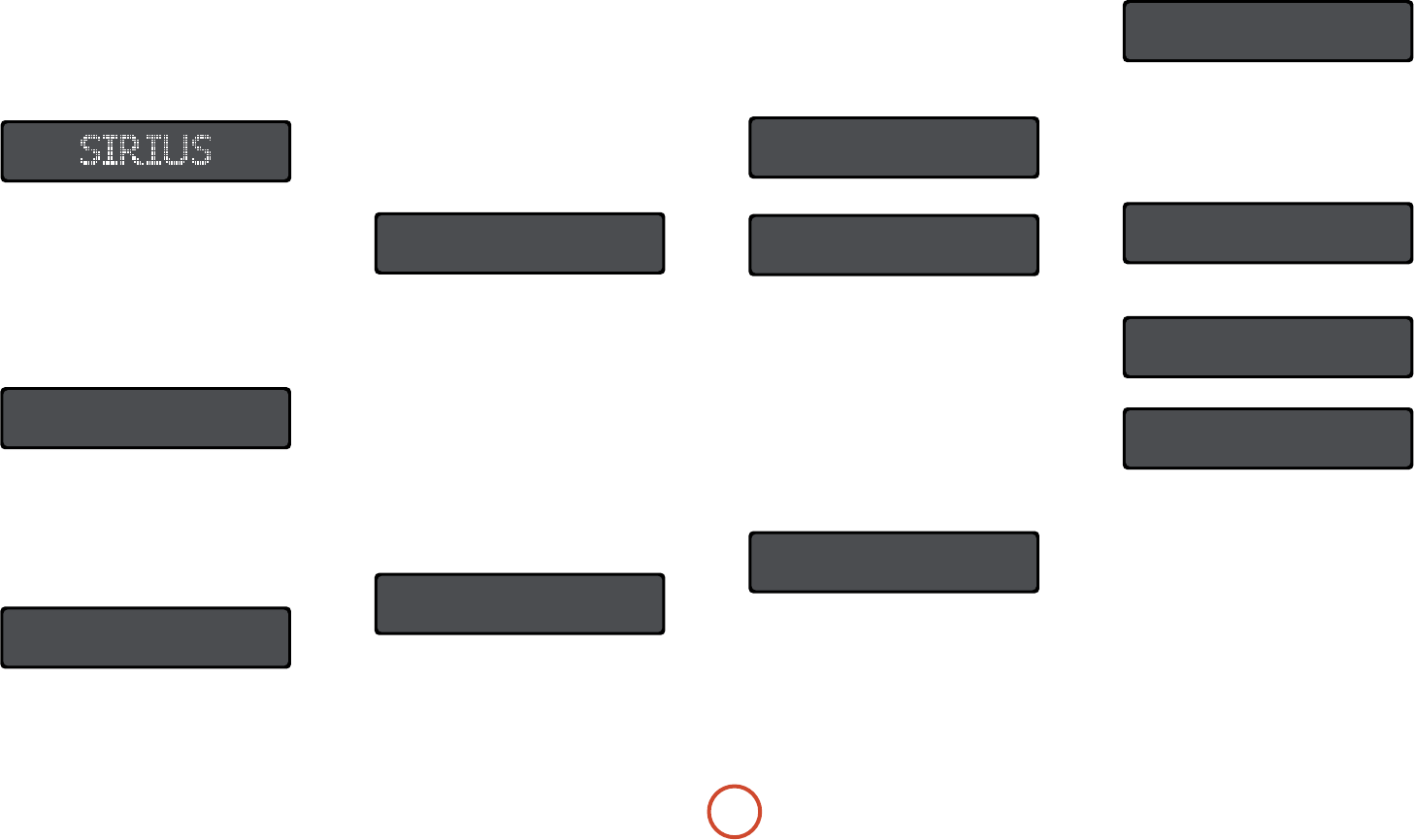
F-12
Verrouillage de stations
Le module Sirius est assorti d’une fonctionnalité
de contrôle parental dans le T32, qui vous permet
d’assigner un code d’accès à 4 chires à toute station
que vous ne souhaitez pas rendre disponible à tous les
utilisateurs.
Le verrouillage s’eectue dans la fonction menu.
Appuyez sur MENU (U sur la télécommande) puis
naviguez vers la section « Sirius Lock Code » à l’aide
des boutons 5 ou 6. Entrez votre code d’accès à 4
chires (celui-ci étant réglé sur « 0000 » par défaut).
Une fois déverrouillé, le menu propose une option
permettant de modier le code. Naviguez vers la station
que vous souhaitez verrouiller ou déverrouiller à l’aide
des boutons D ou E sur la télécommande. L’écran
ache alors :
SAT 009 The Pulse
Press OK to lock
si la station est actuellement déverrouillée, ou :
SAT 009 The Pulse
Press OK to unlock
si la station est actuellement verrouillée.
Appuyez sur O (ou OK sur le panneau avant) pour
alterner entre les statuts verrouillé ou déverrouillé
concernant la station sélectionnée.
A noter que le code d’accès est réinitialisé par la fonction
« Sirius reset ».
Déverrouillage de stations
Pour déverrouiller une station verrouillée, entrez
votre code d’accès à 4 chires celui-ci étant réglé sur
« 0000 » par défaut) à l’aide du clavier numérique de la
télécommande.
SAT 009 The Pulse
Locked! Code:____
Réinitialisation de Sirius
La fonction de réinitialisation « Sirius Reset » permet de
déverrouiller toutes les stations verrouillées, d’annuler
les « sauts » de stations et de réinitialiser le code de
verrouillage sur son réglage d’usine (« 0000 »). Cette
réinitialisation ne modiera pas en revanche les détails
de votre abonnement.
Pour lancer une réinitialisation, appuyez sur MENU (U
sur la télécommande) puis naviguez vers « Sirius Reset »
à l’aide des boutons 5 ou 6.
Sirius Reset
Reset Sirius Settings?
Appuyez sur OK (O sur la télécommande) pour
conrmer.
Erreurs Sirius
En cas de perte de signal due à un débranchement de
l’antenne, le T32 achera :
SAT 120 ESPN Radio
Antenna Not Detected
Si la perte de signal est à une puissance de réception
insusante, le T32 achera :
SAT 120 ESPN Radio
Acquiring signal
Lors des mises à jour de la carte des stations, le message :
Updating channels -
25%
s’ache, en précisant (de façon dynamique) le
pourcentage de stations détectées par le balayage. A
noter que la sortie audio sera interrompue jusqu’à ce
qu’à la n du processus de mise à jour. Une fois la mise
à jour terminée, le T32 retourne à la station écoutée et la
sortie audio est réactivée.
Utilisation de la radio satellite
Sirius (si cette option est installée)
Avant de pouvoir recevoir la radio satellite Sirius, il vous
faut brancher le pack « SiriusConnect™ Home Tuner
» sur votre T32, souscrire à un abonnement Sirius, et
installer correctement l’antenne Sirius fournie dans le
pack de réception Sirius. Visitez le site www.sirius.com
pour plus d’informations.
Sélection du mode Sirius
Vériez les connections entre le pack SiriusConnect™
Home Tuner et assurez-vous que celui-ci est bien
alimenté sur le secteur. Réglez le T32 sur le mode
adéquat en appuyant sur the boutons 5 ou 6 (M sur
la télécommande) jusqu’à ce que « SIRIUS » soit indiqué
en tant que source :
Mise à jour de l’abonnement
Avant que vous puissiez recevoir les émissions de radio
satellite, il vous faut mettre à jour votre abonnement
Sirius pour ajouter le numéro d’identication du module
SiriusConnect™ Home Tuner branché sur votre T32.
Vous trouverez le numéro d’identication Sirius
en sélectionnant le canal 0 à l’aide de la molette de
commande (boutons D ou E sur la télécommande).
Exemple :
SAT ID: 123456789012
Le T32 ache le numéro à 12 chires sur l’écran du
panneau avant. Notez ce numéro d’identication, puis
sélectionnez le canal Sirius 184 et entrez ce numéro sur
votre compte, en vous rendant sur le site www.sirius.com
ou en appelant le 888-539-SIRIUS (7474).
Une fois votre abonnement mis à jour, un code sera
envoyé sur le canal Sirius 184 et le T32 achera :
SUBSCRIPTION UPDATED
PRESS ANY KEY
Cet achage disparaîtra dès que vous appuierez sur
l’un des boutons du tuner. Votre module radio Sirius est
maintenant prêt à l’emploi.
Sélection d’une station
Tournez la molette de commande (ou appuyez sur D ou
E sur la télécommande) pour faire déler les stations
disponibles, puis faites votre choix. Appuyez sur O sur
la télécommande ou sur OK sur le panneau avant dans le
délai imparti pour écouter la station sélectionnée.
Vous pouvez également écouter une station en rappelant
une présélection précédemment sauvegardée (cf. page
13).
Sélection d’une station au sein d’une
catégorie
Au lieu de faire déler toutes les stations disponibles,
il vous est également possible de sélectionner une
catégorie (Pop, Rock, Electro/Dance, Hip-Hop, R&B,
Country, etc.) à l’aide des touches] et [.
La première station de la catégorie choisie s’ache. Vous
pouvez alors faire déler les autres stations de cette
catégorie à l’aide de la molette de commande (D ou E
boutons sur la télécommande). L’écran du panneau avant
ache :
SAT 120 ESPN Radio
>Sports<
Le nom de la catégorie est indiqué sous le nom de la
station an de vous indiquer que vous faites uniquement
déler les stations d’une catégorie particulière. Appuyez
sur O sur la télécommande ou OK sur le panneau
avant dans le délai imparti pour écouter la station
sélectionnée.
Pour quitter ce mode catégorie, naviguez vers >All
channels< à l’aide des touches ] et [ et appuyez sur
O.
A noter que, selon le type d’abonnement auquel vous
avez souscrit, certaines stations pourront ne pas être
disponibles. Si une station ne fait pas partie du bouquet
couvert par votre abonnement package, vous serez invité
à vous y abonner :
SAT 120 ESPN Radio
Call 888-539-SIRIUS TO
« Call 888-539-SIRIUS TO SUBSCRIBE » est aché
sous le nom de la station et la sortie audio est coupée.
Pour toute question concernant votre abonnement,
veuillez contacter Sirius.
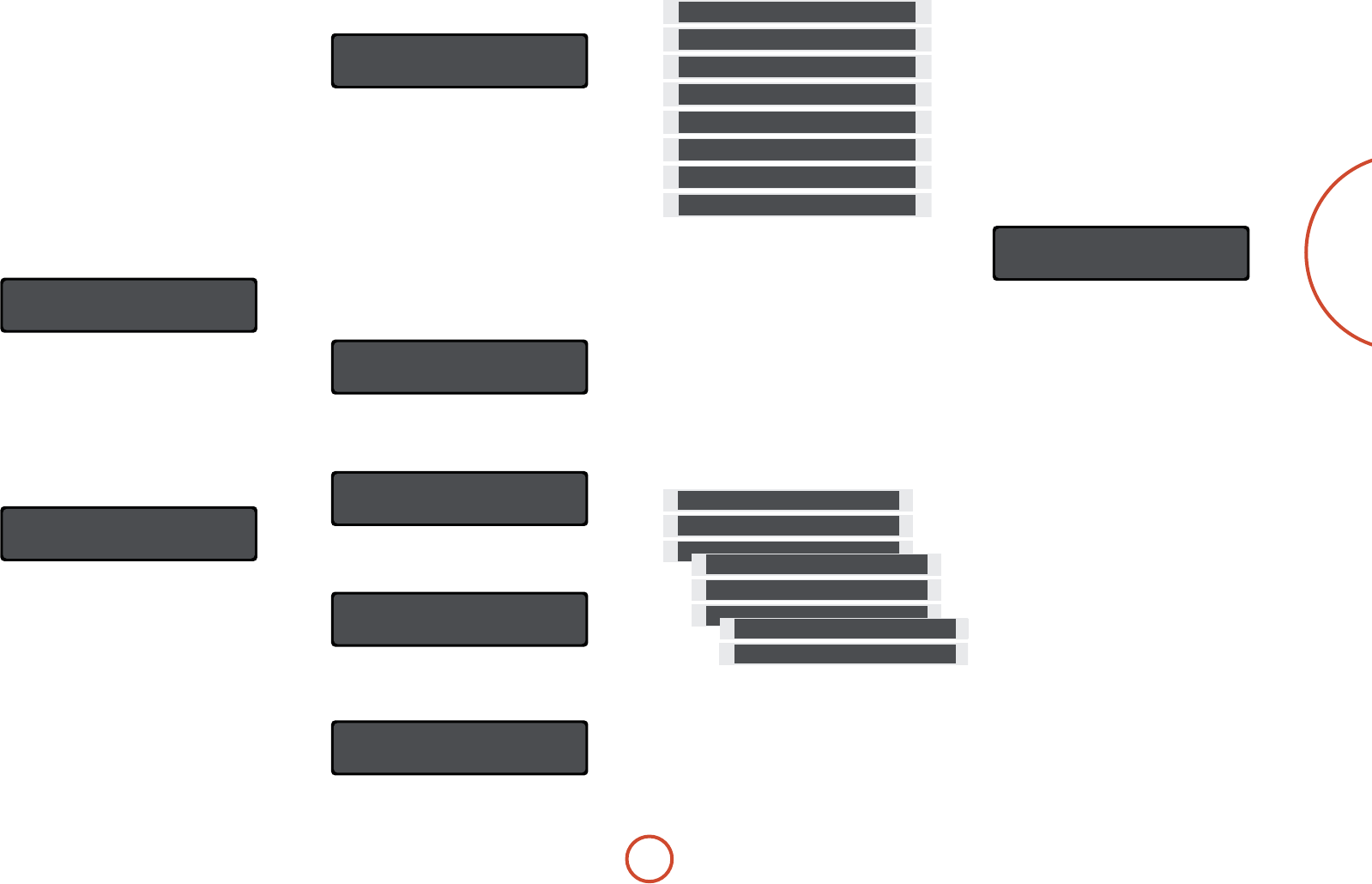
Français
F-13
Présélections
Le T32 permet de sauvegarder jusqu’à 100 présélections.
Une présélection consiste en l’association d’une
bande et d’une fréquence, ou en une station DAB ou
Sirius (si ces options sont installées), sauvegardée
sous un emplacement numéroté location. Quatorze
présélections peuvent être rappelées directement à
partir des boutons de sélection situés sur le panneau
avant. Les 100 présélections peuvent être sauvegardées
et rappelées à l’aide de la molette de commande ou de la
télécommande.
Sauvegarde d’une présélection
Commencez par sélectionner la station radio que
vous souhaitez sauvegarder. Appuyez sur STORE sur le
panneau avant ou la télécommande : le T32 ache alors
le plus petit numéro non associé à une présélection, par
exemple :
Preset 07
Preset empty
Appuyez sur OK pour sauvegarder la station et l’associer
à la présélection 07.
Vous pouvez également utiliser l’un des boutons
de présélection rapide, la molette de commande
du panneau avant, ou les touches D ou E de la
télécommande pour sélectionner un autre numéro de
présélection. Appuyez sur OK pour conrmer que vous
souhaitez associer la station au numéro de présélection
choisi. L’écran indique alors, par exemple :
Preset 42
Preset stored
Si vous choisissez un numéro de présélection qui est déjà
utilisé, la station qui était précédemment sauvegardée
sera remplacée.
Sélection d’une présélection
Pour sélectionner une station présélectionnée :
< Appuyez brièvement sur l’un des boutons de
présélection rapide du panneau avant pour
accéder aux présélections 1 à 7. Appuyez de façon
prolongée pour accéder aux présélections 8 à 14.
< Utilisez le clavier numérique de la télécommande
pour entrer le numéro de présélection.
< Appuyez sur PRESET sur le panneau avant (ou
P/TUNE sur la télécommande) et utilisez la molette
de commande (ou D et E sur la télécommande)
pour sélectionner l’une des présélections utilisées
(de 1 à 100).
< Appuyez sur C ou B pour sélectionner l’une
des présélections utilisées (de 1 à 100).
Preset 05
FM 98.50MHz
Appuyez sur O sur la télécommande ou OK sur le
panneau dans le délai imparti pour écouter la station
sélectionnée.
Utilisation d’un iPod
Si un rDock est branché sur le T32, celui-ci active
automatiquement le mode iPod.
Si vous utilisez un rLead, vous devez en revanche
choisir explicitement ce mode. Appuyez sur MENU (ou
U sur la télécommande) puis naviguez vers « External
input » en appuyant sur 5 ou 6 sur le panneau avant,
puis utilisez la molette de commande (ou E sur la
télécommande) pour sélectionner :
External input
iPod mode Enabled
Sélectionnez l’iPod comme votre source en
appuyant sur 5 ou 6 sur le panneau avant (ou
M sur la télécommande) jusqu’à ce que « iPod
» soit indiqué sur la ligne supérieure de l’écran :
iPod
Initialising...
Si un iPod n’est pas encore relié au rDock ou rLead à ce
stade, un rappel s’ache vous demandant de le brancher
(ou de le rebrancher) :
iPod
Connect iPod
Navigation
Une fois votre iPod connecté, l’écran change pour
acher :
Music
Make Selection
è
è
Naviguez a sein des diérentes méthodes de sélection
des titres sur votre iPod (les catégories utilisées
dépendront du modèle de votre iPod) en appuyant sur
C et B sur la télécommande, puis conrmez votre
sélection avec O.
Par exemple, si vous commencez votre sélection de
titres depuis la rubrique « Artistes », vous pouvez faire
déler la liste des artistes en utilisant les touches de C
ou B de la télécommande, puis en sélectionnant un
morceau avec O.
Choisissez un « Album » de l’artiste choisi au moyen des
touches C ou B de la télécommande (s’il existe plus
d’un album), puis conrmez votre sélection avec O.
De la même manière, choisissez une « chanson » (ou un
titre) dans cet album au moyen des touches C ou B
de la télécommande (s’il existe plus d’un titre chanson),
puis conrmez votre sélection avec O.
Pour changer la chanson écoutée, appuyez sur O et
utilisez la même procédure pour choisir un nouvel
artiste, album ou chanson.
Modes Shue et Repeat
Vous pouvez appliquer un mode « Shue » (sélection
aléatoire des titres) en appuyant sur s sur la
télécommande.
Appuyez sur « Repeat mode » (répétition) en appuyant
sur la touche R de la télécommande.
Entrée Aux
L’entrée analogique auxiliaire entrée on T32 est
essentiellement destinée aux accessoires rDock et rLead
d’Arcam.
Si vous n’utilisez pas l’entrée auxiliaire pour votre
iPod, vous pouvez utiliser l’entrée Aux comme entrée
analogique à niveau de ligne standard.
Pour ce faire, appuyez sur U puis naviguez vers «
External input » et utilisez la molette de commande
(C ou B sur la télécommande) pour sélectionner :
External input
Input labelled AUX .
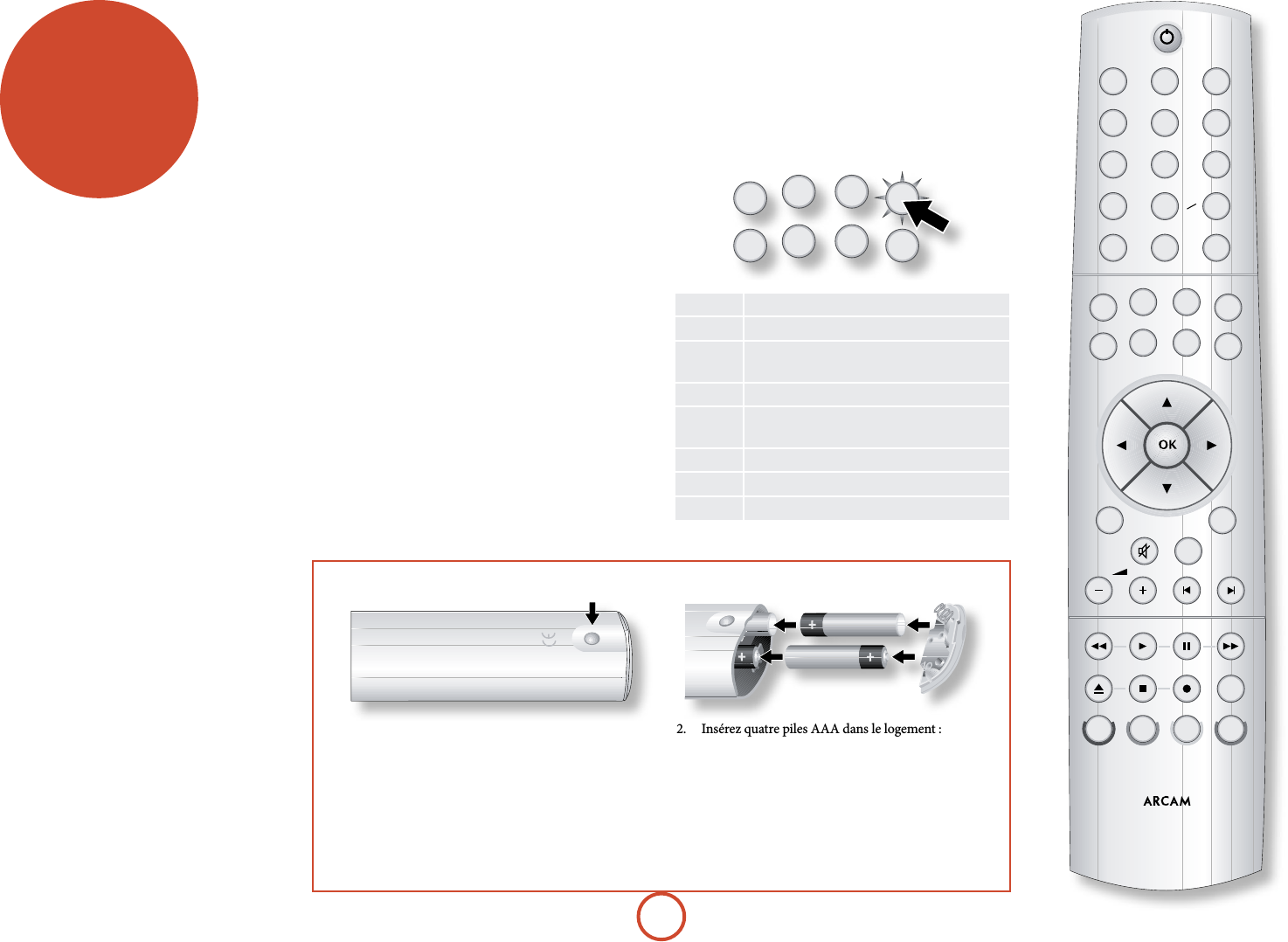
F-14
télécommande
SUBTAUDIOTITLESETUP
INFOSTORE
P/TUNEFM MONO
TREBLEDIRECT
BALPROC
BASS
CH
MENU
DISP
MODE
BAND
31 2
654
789
0
MACRO
SHIFT
PHONO
RPT
SHUFF
SRCH
SP2
SP1
TV
ÊÊÊÊAV
CR90
Télécommande universelle CR90
La CR90 est une télécommande « universelle »
particulièrement sophistiquée, capable de contrôler jusqu’à
huit appareils. Elle est préprogrammée de façon à pouvoir
être utilisée avec le T32 et de nombreux autres produits
(amplis, platines CD et DVD notamment).
Grâce à sa bibliothèque de codes intégrée, elle peut
également être utilisée avec des milliers d’autres appareils
audio-visuels (télévisions, boîtiers satellite et décodeurs,
magnétoscopes numériques et platines CD). Reportez-vous
à la section nale du manuel CR90 pour consulter une liste
complète.
Vous pouvez « apprendre » à la télécommande CR90
pratiquement n’importe quelle fonction prise en charge
par une télécommande classique à usage unique. Vous
pouvez également la programmer pour lui faire émettre
une séquence de commandes (« macros ») à partir d’un seul
bouton. Consultez le manuel CR90 pour plus de détails.
Source touches
La CR90 étant capable de contrôler votre T32 ainsi que
d’autres appareils, une bonne partie des touches auront plus
d’une fonction, selon l’appareil ou la page sélectionné.
Les touches de sélection d’appareil : DVD, SAT, AV (TV),
TUN, AMP Aux, PVR et CD, permettent à la fois de
sélectionner la source et de congurer la CR90 de façon à ce
qu’elle contrôle ladite source.
En d’autres termes, la fonction des touches dépendra
généralement du contexte, de telle sorte qu’il vous faudra
indiquer à la télécommande l’appareil que vous souhaitez
contrôler (par exemple, appuyez sur la touche AV pour un
appareil de lecture vidéo) avant de pouvoir le commander.
Sélectionnez d’abord la touche source.
N’oubliez pas de sélectionner une source avant d’appuyer sur
les touches de commande (puisque leur fonction varie en
fonction de la source sélectionnée !).
Pour contrôler le Tuner T32, appuyez sur TUN.
DVD Lecteur DVD
SAT Décodeur satellite
AV Entrée son audio-visuel (à utiliser avec une
TV)
TUN DAB, FM ou AM tuner tel que le T32
AMP Pour contrôler un ampli compatible, par
exemple l’A38 d’Arcam
AUX Entrée auxiliaire
PVR Magnétoscope numérique
CD Lecteur CD
Insertion des piles dans la télécommande
1. Ouvrez le couvercle du logement des piles
en appuyant sur le bouton au dos de la
télécommande.
2. Insérez quatre piles AAA dans le logement :
deux dont les bornes + sont dirigées vers le haut
du boîtier et deux dirigées vers le bas, comme
l’illustre le schéma.
3. Rabattez le couvercle sur la plaque de positionnement
en plastique du boîtier. Cela fait oce de charnière
et vous pouvez maintenant pousser le couvercle de
façon ferme jusqu’à ce que vous entendiez un clic
indiquant que le couvercle est verrouillé.

Français
F-15
Bouton Fonction Code RC-5
(décimal)
PBascule entre mise en veille (consommation économique) et fonctionnement de
l’appareil 17–12
0 à
9
Les touches numériques permettent d’accéder directement aux présélections de
station 1 à 9. Pour les stations associées à un numéro supérieur à 9, entrez les chires
dans l’ordre. Par exemple, pour la station 14, appuyez sur 1, puis sur 4.
17–0 … 17–9
sFait déler les modes Shue (lecture aléatoire) de l’iPod 17–64
SShi
pSélectionne l’entrée PHONO sur un ampli compatible 16–1
RFait déler les modes de répétition de l’iPod 17–29
dSélectionne l’entrée DVD sur un ampli compatible 16–4
zSélectionne l’entrée SAT sur un ampli compatible 16–0
aSélectionne l’entrée AV sur un ampli compatible 16–3
TSélectionne Tuner
ASélectionne Ampli
xSélectionne l’entrée AUX sur un ampli compatible 16–8
vSélectionne l’entrée PVR entrée sur un ampli compatible 16–6
cSélectionne l’entrée CD sur un ampli compatible 16–7
B
Curseur de navigation vers le haut – Présélection suivante / Catégorie Sirius suivante /
Titre précédent sur un iPod
SHIFT + B : sort du mode veille et allume l’appareil
17–86
17–123
DCurseur de navigation vers la gauche – Baisse de la fréquence 17–81
OConrmation de la sélection 17–87
ECurseur de navigation vers la droite – Hausse de la fréquence 17–80
C
Curseur de navigation vers le bas – Présélection précédente / Catégorie Sirius
précédente / Titre iPod suivant
SHIFT + C : éteint l’appareil et passe en mode veille
17–85
17–124
MBAND – Délement des sources du tuner (AM/FM/DAB/SAT et iPod/AUX) 17–77
UEntrée/sortie du menu système 17–125
Bouton Fonction Code RC-5
(décimal)
@Fonction sourdine (on/o) pour un ampli compatible. 16–13
DFait déler les réglages de luminosité pour l’écran du panneau avant (« Bright-O-
Dim ») 17–18
-Baisse le volume d’un ampli compatible. 16–17
+Augmente le volume d’un ampli compatible. 16–16
]Présélection précédente / Catégorie Sirius précédente/Titre iPod précédent 17–33
[Présélection suivante/Catégorie catégorie suivante /Titre iPod suivant 17–32
)Retour rapide iPod 17–50
$Lecture/Pause iPod 17–53
&Pause/Lecture iPod 17–48
(Avance rapide iPod 17–52
#Stop iPod 17–54
uFM/MONO – Bascule le mode FM entre mono et stéréo 17–38
tP/TUNE – Entrée/sortie du mode d’appel des présélections 17–37
oSTORE – Entrée/sortie du mode de sauvegarde des présélections 17–41
bINFO – Délement des diérents modes d’achages des informations 17–15
Commandes IR
Les codes RC-5 sont utiles si vous souhaitez programmer une autre télécommande ou un contrôleur programmable
pour commander le T32.
Touches de la télécommande

F-16
Politique d’amélioration continue
Arcam améliore continuellement ses produits. Les
designs et les spécications peuvent donc faire l’objet
de modications sans préavis.
spécications
Section FM
Plage de fréquence 87.5 à 108.0MHz
Incréments de réglage de la fréquence 50kHz
Sensibilité (IHF) Typique 4µV
Rapport signal/bruit 65 dB en modulation totale, 1 kHz
THD+n 0.3 % en modulation totale, 1 kHz
Section AM
Plage de fréquence 530 à 1710 kHz ; incréments de 10 kHz 531 à 1602 kHz;
incréments de 9 kHz
Sensibilité utile Typiquement 20 µV
Réjection SI > 32dB
Rapport signal/bruit
(modulation 30 %, entrée 5 mV)
> 42dB
Distorsion harmonique
(modulation 30 %, entrée 5 mV)
< 1.5%
Niveau de sortie 270 mV pour modulation 30 %
Section DAB (si installé)
Plage de fréquence : 174–240 MHz (bande III) 1452–1492 MHz (bande L)
Sensibilité (mesure VHF selon norme EN50248) Supérieur à -91 dBm, typiquement -97 dBm
Débit audio (maximal) 224 kbits/s pour MPEG, niveau de protection
Section Sirius (si installé)
Les caractéristiques dépendent du module SiriusConnect
Entrées de commande
Standard de télécommande IR Philips RC-5, onde porteuse 36 kHz
IR en niveau de signal 4–15V pk-pk
Caractéristiques générales
Tension d’alimentation 110–120 V ou 220–240 V, réglable par le commutateur
située sur le panneau arrière
Consommation 15 W maximum ; consommation en mode 1 W
Présélections 100 présélections, dont 14 présélections accessibles
depuis les boutons de sélection rapide du panneau avant
Dimensions L 430 x P 290 x H 85 mm
Poids Net : 5,3 kg/Poids emballé : 6,8 kg
Accessoires fournis Antenne dipôle FM
Antenne dipôle DAB (version DAB uniquement)
Antenne cadre AM
Câble d’alimentation secteur
Télécommande CR90
4 piles AAA
E&OE
REMARQUE : toutes les valeurs techniques sont typiques sauf mention contraire
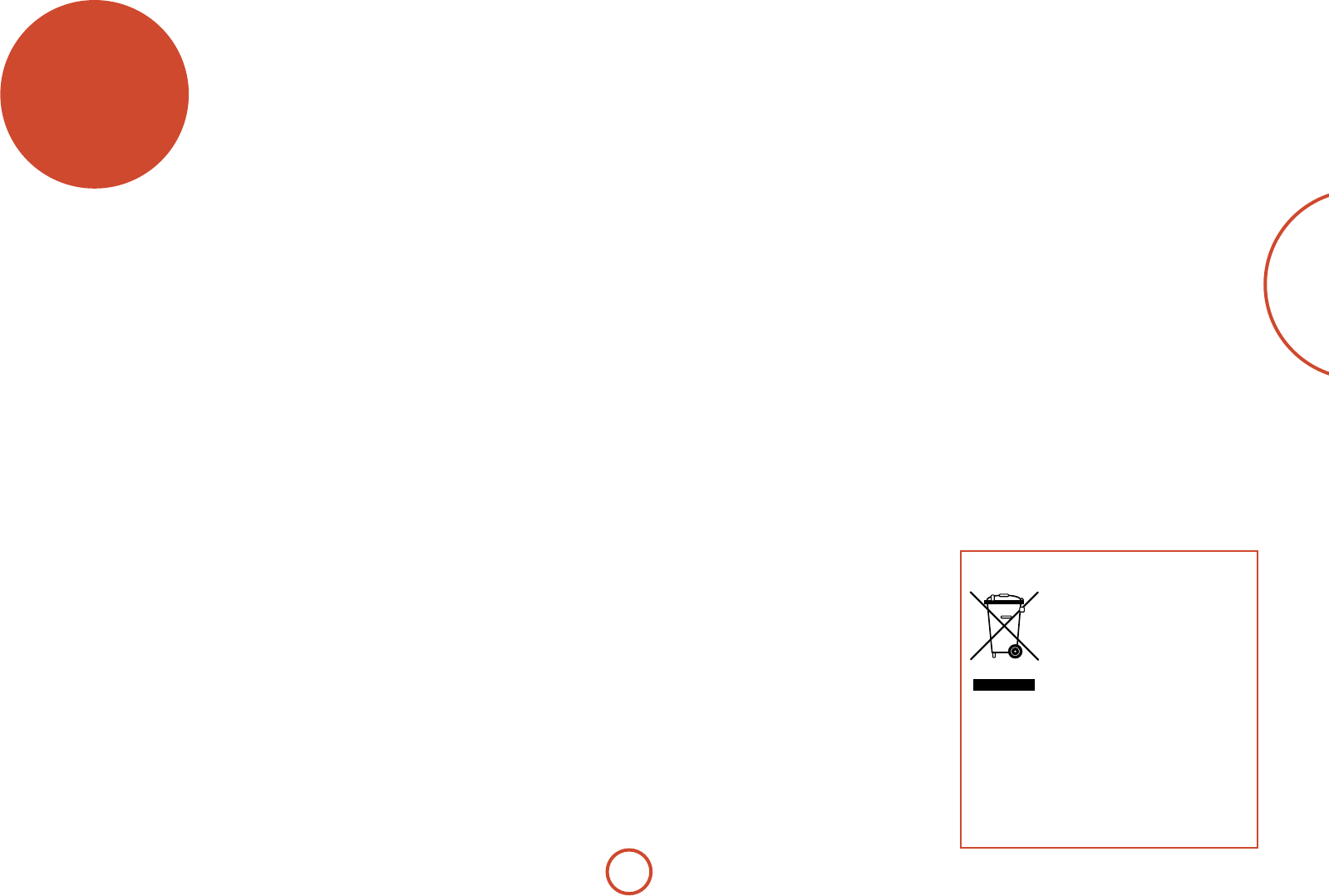
Français
F-17
garantie du
produit
Garantie mondiale
Cette garantie vous autorise à faire réparer gratuitement votre appareil chez un
distributeur Arcam agréé durant les deux premières années suivant l’achat, à condition
que l’appareil ait à l’origine été acheté chez un revendeur ou un distributeur Arcam. Le
fabricant ne peut engager sa responsabilité en cas de défauts découlant d’un accident,
d’une mauvaise utilisation, d’une utilisation intensive, d’une usure normale, d’une
négligence ou d’un réglage ou d’une réparation non autorisée. Il ne peut en outre engager
sa responsabilité pour tout dommage ou toute perte survenant pendant le transport du
matériel sous garantie.
La garantie couvre :
Le coût des pièces et de la main d’œuvre pendant deux ans à compter de la date d’achat.
Après deux ans, ces frais incombent au client. La garantie ne couvre jamais les frais de
transport.
Réclamations au titre de la garantie
L’appareil doit être réexpédié dans son emballage d’origine et renvoyé au revendeur auprès
duquel il a été acheté, ou directement au distributeur Arcam dans le pays de résidence du
client.
Il doit être envoyé en port prépayé par l’intermédiaire d’un transporteur able – jamais
par la poste. Aucune responsabilité n’est acceptée pendant le transport de l’appareil au titre
de la garantie ; aussi, est-il conseillé aux clients d’assurer l’appareil contre les pertes et les
dommages subis en transit.
Pour tout renseignement complémentaire, veuillez contacter le Service client Arcam à
l’adresse suivante :
Arcam Customer Support Department,
Pembroke Avenue, Waterbeach, CAMBRIDGE CB25 9QR, Grande Bretagne
ou www.arcam.co.uk.
Des problèmes ?
Si votre revendeur ne peut répondre à votre demande pour ce produit Arcam ou tout
autre produit Arcam, veuillez contacter le Service client d’Arcam, à l’adresse ci-dessus, où
nous ferons de notre mieux pour vous aider.
Enregistrement en ligne
Vous pouvez enregistrer votre produit en ligne sur le site www.arcam.co.uk.
Traitement responsable des déchets
Ce symbole indique que ce produit
ne doit pas être éliminé avec d’autres
déchets ménagers, ceci dans aucun
des pays de l’Union européenne.
En recyclant ce produit de façon
responsable, vous contribuez
à prévenir tout eet nocif sur
l’environnement ou la santé
humaine consécutif à une élimination de déchets
non contrôlée, ainsi qu’à préserver les ressources
naturelles.
Si vous souhaitez mettre ce produit au rebut, veuillez
utiliser l’un de vos centres locaux de récupération
et de recyclage ou contacter le revendeur auprès
duquel vous avez acheté le produit.

Deutsch
D-1
T32
HANDBUCH Radiotuner
Deutsch
T32 TUNER
PRESET
MENU
2Ð9 3Ð10 4Ð11 5Ð12 6Ð13 7Ð14 STORE
DISP
INFO OK 1Ð8 STANDBY
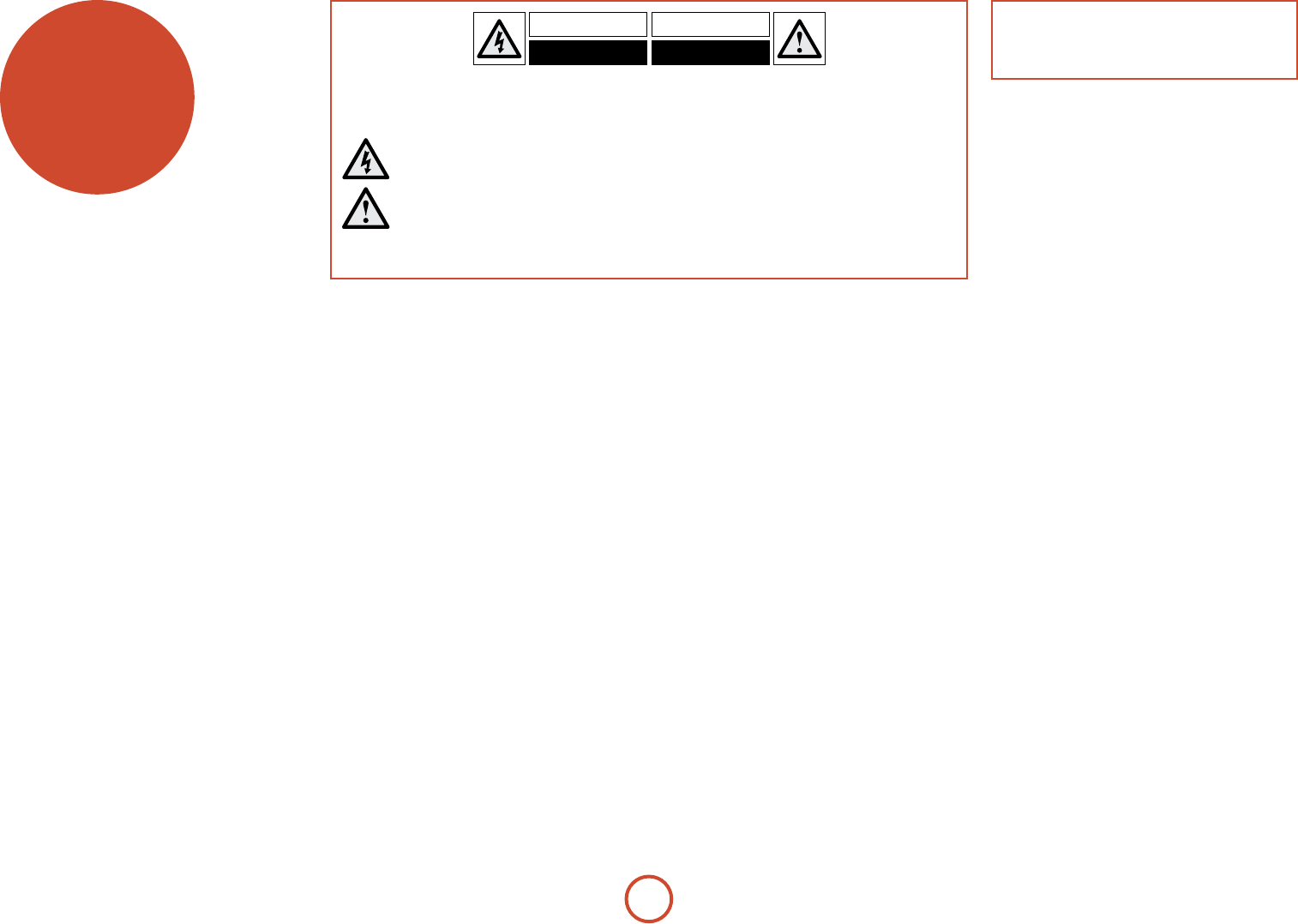
D-2
sicherheits-
richtlinien
Wichtige Sicherheitsanweisungen
Dieses Gerät wurde unter Berücksichtigung strikter
Qualitäts- und Sicherheitsbestimmungen entworfen und
gefertigt. Sie sollten jedoch bei der Installation und dem
Betrieb folgende Vorsichtsmaßnahmen treen.
1. Beachten Sie die Warnungen und Anweisungen
Vor der Inbetriebnahme dieses Geräts sollten Sie die
entsprechenden Sicherheits- und Betriebsanweisungen
lesen. Heben Sie dieses Handbuch gut auf, und beachten
Sie die enthaltenen Warnungen sowie die Hinweise auf
dem Gerät.
2. Wasser und Feuchtigkeit
Das Betreiben von elektrischen Geräten in der Nähe von
Wasser kann gefährlich sein. Verwenden Sie das Gerät
nicht in einer feuchten Umgebung (z. B. in der Nähe von
Badewannen, Waschbecken, Swimming Pools oder in
einem feuchten Keller).
3. Eindringen von Flüssigkeiten oder Schmutz
Achten Sie darauf, dass keine Flüssigkeiten oder Schmutz
in das Geräteinnere gelangen. Sie sollten keine mit
Flüssigkeit gefüllten Behälter (z. B. Blumenvasen) auf dem
Gerät abstellen.
4. Belüung
Stellen Sie das Gerät nicht auf ein Bett, ein Sofa, einen
Teppich oder eine andere weiche Oberäche, oder in
ein abgeschlossenes Bücherregal bzw. einen Schrank, da
hierdurch die Belüung beeinträchtigt werden könnte.
5. Wärme
Stellen Sie das Gerät nicht auf ein Bett, ein Sofa, einen
Teppich oder eine ähnliche weiche Oberäche, in
ein geschlossenes Buchregal bzw. einen Schrank, da
hierdurch die Belüung beeinträchtigt werden kann.
Stellen Sie zur ausreichenden Belüung einen Freiraum
von mindestens 5 cm rund um das Gerät sicher.
6. Klima
Das Gerät wurde für den Betrieb in gemäßigten
Klimazonen ausgelegt.
7. Racks und Regale
Benutzen Sie nur Racks und Regale, die für die
Verwendung mit Audiogeräten geeignet sind. Bewegen
Sie die Anlage sehr vorsichtig, wenn sie sich auf einem
fahrbaren Regal bendet, um ein Umfallen zu vermeiden.
8. Reinigung
Ziehen Sie vor dem Reinigen des Geräts den Netzstecker.
In den meisten Fällen reicht es aus, wenn Sie das Gehäuse
mit einem weichen, fusselfreien und angefeuchteten Tuch
abwischen. Verwenden Sie keine Verdünner oder andere
chemische Lösungsmittel.
Von der Verwendung von Polituren oder Möbelsprays wird
abgeraten, da diese Substanzen weiße Spuren hinterlassen
können, wenn das Gerät danach mit einem feuchten Tuch
abgewischt wird.
9. Stromversorgung
Verwenden Sie nur eine Stromquelle, die den Hinweisen
im Handbuch oder auf dem Gerät entspricht.
Zum Trennen von das Gerät von der Netzstromversorgung
sollte der Netzschalter an der Rückseite des Geräts
verwendet werden. Das Gerät muss so aufgestellt werden,
dass eine Trennung des Geräts von der Stromversorgung
möglich ist.
Im Fall eines Gewitters trennen Sie das Gerät vom
Stromnetz, um mögliche Schäden durch Blitzeinschlag
oder Netzüberspannung zu vermeiden.
10. Schutz der Netzkabel
Verlegen Sie die Netzkabel nicht frei im Raum. Achten Sie
darauf, dass sie nicht geknickt oder gedehnt werden und
dass keine Gegenstände darauf zu stehen kommen. Gehen
Sie besonders sorgfältig mit Kabelenden an Steckern und
Gerätebuchsen um.
11. Nichtnutzung
Ist die Anlage mit einem Standby-Modus ausgestattet, ießt
in diesem Modus weiterhin ein schwacher Strom durch das
Gerät. Ziehen Sie den Netzstecker, wenn Sie das Gerät für
längere Zeit nicht nutzen.
12. Seltsamer Geruch
Sollten Sie einen ungewöhnlichen Geruch bemerken oder
Rauch am Gerät entdecken, schalten Sie es aus und ziehen
Sie den Netzstecker. Wenden Sie sich dann unverzüglich an
Ihren Arcam-Händler.
13. Wartung
Sie sollten nicht versuchen, das Gerät selbst zu warten.
Führen Sie nur die in diesem Handbuch beschriebenen
Maßnahmen aus. Überlassen Sie die Wartung des Geräts
einem Fachmann.
14. Batterien
Die Batterien dürfen keinen hohen Temperaturen
(Heizanlagen, Sonnenlicht usw.) ausgesetzt bzw.
verbrannt werden.
Entsorgen Sie die Batterien auf verantwortungsvolle
Weise. Erkundigen Sie sich über Recyclingmöglichkeiten
in Ihrer Nähe. Durch das Recycling von Batterien
gelangen Schwermetalle nicht in Deponien,
Grundwasser, Oberächenwasser oder in die Lu.
15. Zu behebende Schäden
Das Gerät sollte von einem Fachmann gewartet werden,
wenn:
A. das Netzkabel oder der Netzstecker beschädigt
wurde, oder
B. Gegenstände in das Gerät gefallen oder Flüssigkeiten
eingedrungen sind, oder
C. das Gerät Regen ausgesetzt war, oder
D. das Gerät nicht ordnungsgemäß funktioniert oder
einen erheblichen Leistungsabfall aufweist, oder
E. das Gerät zu Boden gefallen oder das Gehäuse
beschädigt ist.
Einhaltung von
Sicherheitsbestimmungen
Dieses Gerät entspricht der internationalen
Sicherheitsnorm für Elektrogeräte IEC 60065.
Dieses Gerät entspricht Teil 15 der FCC-Regeln. Der
Betrieb unterliegt den folgenden zwei Bedingungen:(1)
Dieses Gerät darf keine schädlichen Störungen
erzeugen, und (2) dieses Gerät muss Störungen von
außen akzeptieren, dazu gehören solche Störungen, die
einen unerwünschten Betrieb verursachen.
VIELE DER FOLGENDEN SICHERHEITSHINWEISE SIND IHNEN BESTIMMT BEKANNT, LESEN SIE SIE BITTE DENNOCH IM INTERESSE IHRER SICHERHEIT UND ZUR VERMEIDUNG VON PRODUKTSCHÄDEN.
Achtung: Um das Risiko eines Elektroschocks zu minimieren, sollten Sie die Abdeckung (Rückseite) nicht entfernen. Die
Bauteile im Gerät können vom Benutzer nicht gewartet werden. Überlassen Sie die Wartung des Geräts einem Fachmann.
Warnung: Um das Risiko von Brand oder Elektroschock zu reduzieren, sollten Sie dieses Gerät weder Regen noch
Feuchtigkeit aussetzen.
Das Blitzsymbol in einem Dreieck weist den Anwender auf eine nicht isolierte „gefährliche Spannungsquelle“ im
Gehäuse des Geräts hin, die stark genug sein kann, um einen Stromschlag auszulösen.
Das Ausrufezeichen in einem gleichschenkligen Dreieck weist den Anwender auf wichtige Anweisungen zum
Betrieb und zur Instandhaltung (Wartung) in der Dokumentation hin.
Achtung: In Kanada und den USA muss zur Vorbeugung gegen elektrische Schläge der breite Teil des Steckers in die breite
Önung der Steckdose vorsichtig eingesteckt werden.
Klasse I Produkt
Bei diesem Gerät handelt es sich um ein elektrisches
Gerät der Klasse I. Es muss geerdet werden.

Deutsch
D-5
O I
Analoge Audioausgänge
Schließen Sie diese mit geeigneten, hochqualitativen
Verbindungskabeln an den Empfänger Ihres
Verstärkers (oder andere Line-Signale) an. Stellen Sie
sicher, dass die linken und rechten Audioausgänge
des T32 mit den entsprechenden linken und rechten
Eingängen auf dem Verstärker verbunden sind.
Das zweite Anschlusspaar kann zum Anschluss
eines zweiten Verstärker-Setup für eine
Mehrraumverwendung oder für direktes Aufnehmen
verwendet werden.
Spannungseingang
Schließen Sie hier
das entsprechende
Netzkabel an.
Spannungsauswahl
Stellen Sie sicher, dass die ausgewählte
Spannung der örtlichen Netzspannung
entspricht.
Remote In
(Fernbedienungseingang)
Damit kann der T32
Fernbedienungssignale empfangen,
wenn der Fernbedienungssensor
verdeckt oder anderweitig für die
Fernbedienung „nicht sichtbar“ ist
(siehe Seite 4).
Netzschalter
Dieser Schalter trennt das Gerät
von der Netzspannung. Das
Gerät kann unter Verwendung
der STANDBY-Taste auf der
Gerätevorderseite bzw. von P
auf der Fernbedienung in einen
stromsparenden Standby-Modus
geschaltet werden.
Programmierschalter
Zur Verwendung durch Ihren
Arcam Händler zur Installation von
Sowareupdates.
Aux-Eingang
Dieser Anschluss kann entweder im Verbund
mit dem RS232-Port zur Verbindung eines
rDock oder als normaler Line-Eingang (siehe
Seite 13) verwendet werden.
DAB-Antenneneingang (falls vorhanden)
Dieser Eingang kann mit der mitgelieferten
Rahmenantenne verwendet oder bei Bedarf an eine
(geeignete) externe Antenne angeschlossen werden.
Sirius-Eingang
Dieser Eingang ist für ein SiriusConnect™
Home Tuner Modul gedacht. Sirius ist
ein Mitgliedschas-Radioservice, der
ausschließlich in Nordamerika verfügbar ist.
UKW-Antenneneingang
Dieser Eingang kann mit der mitgelieferten
Bandantenne verwendet oder bei Bedarf an
eine (geeignete) externe Antenne angeschlossen
werden. In Europa wird ein Belling-Lee-
Anschluss verwendet; in Nordamerika wird ein
F-Type-(Schraub-)Anschluss verwendet.
MW-Antenneneingang
Schließen Sie die beiden
MW-Rahmenantennenkabel an – sie sind
nicht polarisiert. Zusätzlich kann zur
Empfangsverbesserung ein 3 m bis 5 m langer
externer Draht mit der MW-Rahmenantenne
verbunden werden (siehe Seite 9).
RS232-Steuerung
Diese Verbindung wird zum Anschluss eines rDock
oder rLead zur iPod®-Steuerung (siehe Seite 6) oder
zur Steuerung des T32 von einem externen Computer
verwendet.
Ihr Arcam Händler stellt Ihnen bei Bedarf eine Kopie
des RS232-Fernbedienungsprotokolls zur Verfügung.

D-6
O I
rDock-Anschluss
Durch die Kombination Ihres T32 und des Arcam
rDock (oder rLead) erhalten Sie eine großartige
Plattform für Ihren iPod®.
Schließen Sie den rDock entsprechend der Abbildung
an, schalten Sie den rDock ein, legen Sie Ihren iPod ein
und wählen Sie iPod als Quelle.
Sie können einfach mit der CR90-Fernbedienung durch
Musik und Podcasts auf Ihrem iPod navigieren, der Text
erscheint auf dem Display auf der Gerätevorderseite des
T32. Weitere Informationen zur Verwendung eines iPod
mit Ihrem T32 nden Sie auf Seite 13.
Störungen (Funkinterferenzen)
Alle Arcam Produkte entsprechen den
höchsten Anforderungen hinsichtlich der
elektromagnetischen Verträglichkeit.
Allerdings erzeugen sowohl der CD-Player als auch
der DVD-Player RF-(Radiofrequenz)-Energie. In
manchen Fällen kann dies zu Interferenzen mit
UKW- und MW-Radioempfang führen. In diesem
Fall schalten Sie den Player ab oder entfernen Sie
den Player und die zum Anschluss verwendeten
Kabel so weit wie möglich vom Empfänger und
seinen Antennen. Das Anschließen des Players
bzw. des Empfängers/Verstärkers an getrennte
Stromquellen kann ebenfalls zur Verringerung von
Interferenzen beitragen.
EU-Länder
Dieses Gerät entspricht Richtlinie 89/336/EWG.
USA
Dieses Produkt entspricht den FCC-Anforderungen.
Wenn das Gerät eine Störung des Radio-/
TV-Empfangs verursacht (kann durch Ein- und
Ausschalten des Geräts festgestellt werden), sind
folgende Schritte zu befolgen: Richten Sie die
Empfängerantenne neu aus oder verlegen Sie das
Antennenkabel des Empfängers so weit entfernt
wie möglich vom Gerät und seiner Verkabelung.
Schließen Sie den Empfänger und dieses Gerät an
verschiedene Stromquellen an. Wenn das Problem
weiterbesteht, wenden Sie sich an Ihren Arcam-
Händler oder an den Arcam Kundendienst unter der
Rufnummer +44 (0)1223 203203.

Deutsch
D-7
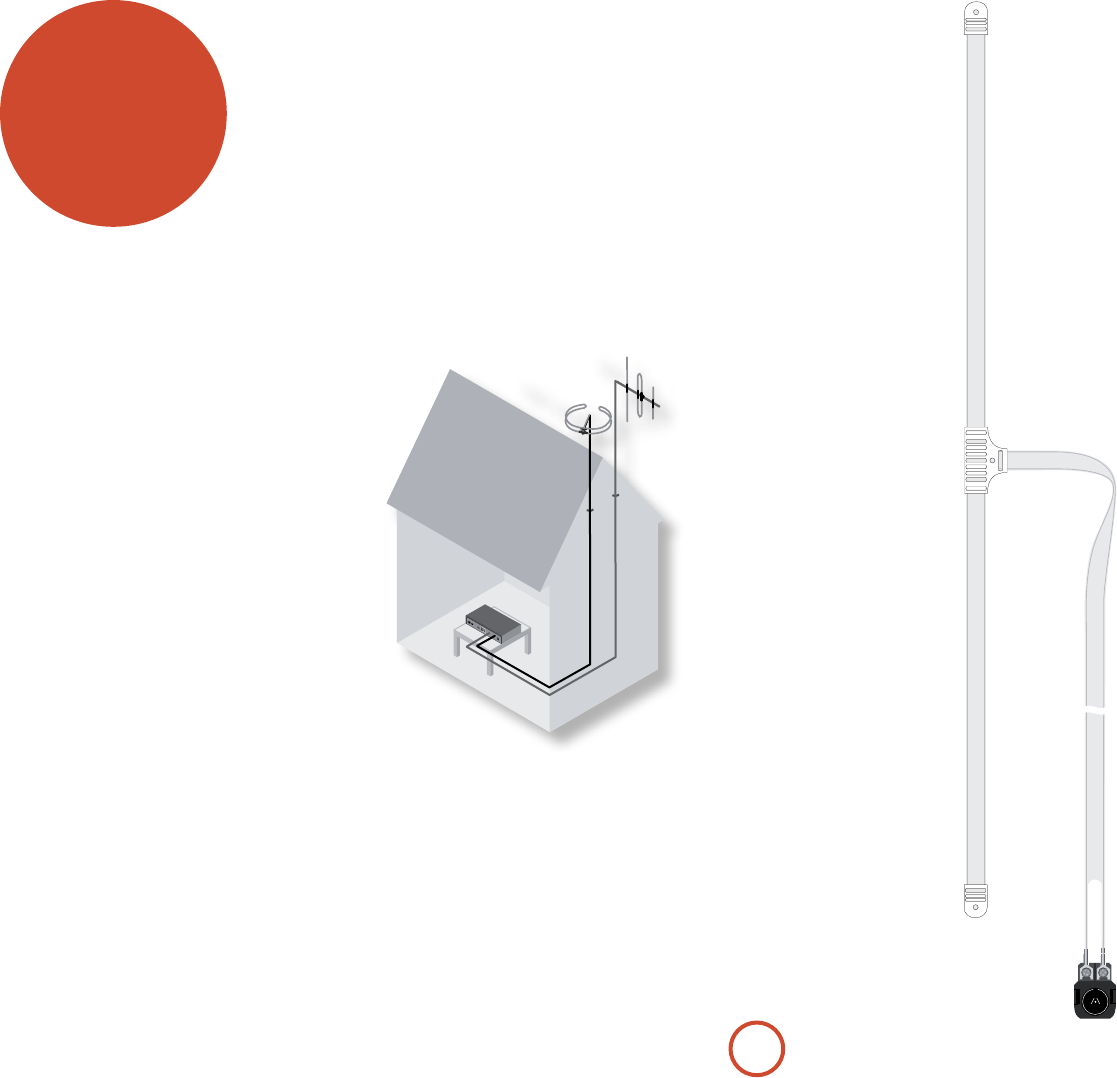
D-8
Welche Radioantenne?
Ihr Arcam T32 bietet einen ausgezeichneten Radioempfang. Allerdings muss dazu das
empfangene Signal gut sein.
Der T32 ist mit einem UKW/MW-Empfänger und je nach Region mit einem
optionalen DAB+ -Empfänger ausgestattet. Welche Antenne Sie benötigen, hängt
von Ihren Hörvorlieben und den örtlichen Gegebenheiten ab. Probieren Sie
zunächst die mit Ihrem Gerät gelieferten Antennen. Wenn Sie in einem Gebiet
mit einem mittelstarken bis starken Signal leben, sollten diese für einen guten
Empfang ausreichend sein. In einem Gebiet mit schlechtem Empfang bzw. um die
optimale Leistung zu erzielen, kann eine externe Antenne erforderlich sein. Wenden
Sie sich dazu an Ihren örtlichen Arcam-Händler oder an einen Spezialisten für
Antenneninstallationen.
DAB
In mittelstarken Signalgebieten kann eine der beiden
mitgelieferten Dipolbandantennen mit akzeptablen
Resultaten verwendet werden.
1. Lösen Sie die beiden Kreuzschlitzschrauben auf
dem Steckadapter.
2. Schieben Sie eine Steckverbindung des langen
Endes der Bandantenne unter eine der Schrauben
und befestigen Sie sie sicher. Wiederholen Sie
diesen Schritt mit der anderen Steckverbindung
und der verbleibenden Schraube.
3. Befestigen Sie den Steckadapter am F-Type DAB-
Anschluss auf der Geräterückseite.
4. Der „T“-Abschnitt der Antenne sollte senkrecht
montiert werden, da DAB-Signale vertikal
polarisiert sind.
Überprüfen Sie nach der Installation und beim Empfang
von DAB die Signalstärke, indem Sie die INFO-Taste
auf der Gerätevorderseite oder auf der Fernbedienung
drücken, bis der Signalbalken erscheint.
In Gebieten mit geringer Signalstärke wird eine
hochverstärkende, extern oder auf dem Dach montierte
Antenne benötigt, um möglichst viele Leistungen zu
empfangen.
In Gebieten mit Band III-Übertragungen (wie GB)
verwenden Sie eine Yagi-Antenne mit mehreren
Elementen, wobei die Elemente vertikal befestigt
werden, da die Übertragungen vertikal polarisiert sind.
Wenn sich mehr als ein Sender in Ihrer Nähe bendet,
verwenden Sie eine omnidirektionale oder Teleskop-
Dipol-Antenne.
Wenn die DAB-Dienste in Ihrem Gebiet im L-Band
übertragen werden, sollten Sie sich von Ihrem Händler
beraten lassen, welche Antenne am besten geeignet ist.
VHF/FM
DAB
antenne

Deutsch
D-9
UKW
Für den Empfang von VHF-Radiosignalen ist eine
UKW-Antenne erforderlich. In mittelstarken
Signalgebieten kann die mitgelieferte
Dipolbandantenne mit akzeptablen Resultaten
verwendet werden.
1. Lösen Sie die beiden Kreuzschlitzschrauben auf
dem Steckadapter.
2. Schieben Sie eine Steckverbindung des langen
Endes der Bandantenne unter eine der Schrauben
und befestigen Sie sie sicher. Wiederholen Sie
diesen Schritt mit der anderen Steckverbindung
und der verbleibenden Schraube.
3. Befestigen Sie den Steckadapter am UKW-
Anschluss auf der Geräterückseite.
4. Experimentieren Sie mit der Position der
Antenne, um den besten Empfang zu erhalten
(UKW-Signale sind sowohl vertikal als auch
horizontal polarisiert).
In Gebieten mit schwachem Signal bzw. um einen
optimalen UKW-Radioempfang zu erhalten, empfehlen
wir eine auf dem Dach oder Dachboden montierte
Antenne, da diese einen höherwertigen Empfang
ermöglicht.
In manchen Gebieten gibt es unter Umständen auch
Kabelradio bzw. verfügen manche Wohngebäude über
ein verteiltes Antennensystem. In beiden Fällen sollten
sich in Ihrer Wohnung Buchsen mit den Markierungen
UKW oder VHF benden (nicht die mit TV markierten
Buchsen verwenden); diese sind mit dem UKW-
Koaxialanschluss auf der Rückseite des Geräts zu
verbinden.
Montage der MW-Rahmenantenne
2. Führen Sie die Lasche in den Schlitz am Fuß
des Ständers ein, bis es klickt.
3. Verbinden Sie die Kabel mit dem
AMAnschluss auf der Geräterückseite. Drehen
Sie die Antenne, bis Sie den besten Empfang
haben.
1. Entfernen Sie den Kabelbinder und
wickeln Sie das Kabel ab. Klappen Sie den
Kunststoständer durch den Rahmen nach
vorne.
MW
Eine MW-Antenne wird zum Empfang von AM/
Mittelwelle-Radiosignalen benötigt, deshalb ist
im Lieferumfang eine einfache Rahmenantenne
enthalten. Befolgen Sie die Montageanleitungen in der
nebenstehenden Abbildung.
Stellen Sie die Antenne in einer entsprechenden
Entfernung von Fernsehgeräten, Computern und
anderen Geräten auf, die ‚Funkrauschen’ erzeugen.
Drehen Sie an der Antenne, bis Sie den besten Empfang
erhalten.
In Gebieten mit schwachem Empfang oder bei
Verwendung des T32 in Gebäuden mit Stahlrahmen
(z. B. Wohnblocks) können Sie zur Verbesserung des
Empfangs einen drei bis fünf Meter langen Draht
verwenden. Bringen Sie diesen Draht (sofern möglich)
hoch an der Außenseite des Gebäudes an und schließen
Sie zusätzlich zur mitgelieferten Rahmenantenne (d. h.
die MW-Rahmenantenne nicht abhängen!) ein Ende des
Drahts an der Antennenbuchse „AM“ an.

D-10
bedienung
Bedienung auf der
Gerätevorderseite
Diese Funktionen können auch über die CR90
Fernbedienung gesteuert werden. (Siehe Seite 14 für
genauere Informationen.)
STANDBY
Drücken Sie auf STANDBY, um den Empfänger
zwischen Ein (grünes Licht) und Standby (rotes Licht)
umzuschalten. (Entspricht P auf der Fernbedienung.)
DISP
Drücken Sie auf DISP, um durch die
Helligkeitseinstellungen der Anzeige auf der
Gerätevorderseite zu wechseln. (Entspricht D auf der
Fernbedienung.)
MENU
Drücken Sie auf MENU, um auf das Einstellungsmenü
zuzugreifen. Verwenden Sie die Navigationstasten
zum Wechseln zwischen den Menüeinträgen und den
Steuerdrehknopf zur Einstellungsänderung innerhalb
eines Eintrags. (Entspricht U auf der Fernbedienung.)
Navigationstasten
Verwenden Sie 6 oder 5, um die Signalquellen
zwischen MW, UKW, DAB* und iPod/Aux zu
wechseln (entspricht M auf der Fernbedienung).
Die Navigationstasten werden auch dazu verwendet,
zwischen den Einträgen im Einstellungsmenü zu
wechseln.
INFO
Drücken Sie auf INFO, um die in der zweiten Zeile
der Anzeige auf der Gerätevorderseite gezeigte
Informationsart zu ändern (je nach Quellsignal).
(Entspricht i auf der Fernbedienung.)
OK
Drücken Sie auf OK zur Bestätigung einer
Radiokanalauswahl oder der Auswahl einer
gespeicherten Senderauswahl. (Entspricht O auf der
Fernbedienung.)
Steuerdrehknopf
Wird zur manuellen Einstellung von Stationen durch
Frequenzauswahl bzw. zum Wechseln durch Stationen
(DAB) oder abgespeicherte Sendereinstellungen
verwendet. Wird auch zur Auswahl von Einstellungen
innerhalb eines Einstellungsmenüeintrags verwendet.
Preset-Tasten (1–8, 2–9 usw.)
Drücken Sie kurz auf eine Preset-Taste, um die
erste angezeigte abgespeicherte Sendereinstellung
auszuwählen (zum Beispiel Preset 1). Halten Sie
die Taste eine Sekunde lang gedrückt, um die
zweite angezeigte Nummer (zum Beispiel Preset
8) auszuwählen. Auf diese Weise kann von der
Gerätevorderseite aus auf bis zu 14 abgespeicherte
Stationen zugegrien werden.
Um auf Stationen mit einer höheren Nummer als 14
zuzugreifen, verwenden Sie die Fernbedienung oder den
Steuerdrehknopf mit OK.
T32 TUNER
PRESET
MENU
2Ð9 3Ð10 4Ð11 5Ð12 6Ð13 7Ð14 STORE
DISP
INFO OK 1Ð8 STANDBY
* Sofern eingebaut/verfügbar
PRESET
Drücken Sie auf PRESET, um eine Station oder einen
als Preset gespeicherten Kanal aufzurufen. Sie
können schnell mit dem Steuerdrehknopf durch alle
abgespeicherten Stationen wechseln, wobei Sie mit der
OK-Taste einen Preset-Wert (siehe Seite 13) auswählen.
Sie können zur Direktauswahl eines Preset auch die
Nummerntasten auf der Fernbedienung verwenden.
STORE (Speichern)
Diese Taste erlaubt es Ihnen, einen aktuell eingestellten
Radiosender der nächsten freien Speicherstelle – oder
einer Speicherstelle Ihrer Wahl - zuzuweisen. Sehen Sie
unter „Ein Preset abspeichern“ auf Seite 13 nach.

D-12
Presets/Gespeicherte Sender
Der T32 kann insgesamt bis zu 100 Presets speichern.
Ein Preset ist eine Kombination von Band und Frequenz
oder ein DAB-Kanal (sofern eingebaut), die an einem
nummerierten Ort gespeichert werden. Vierzehn
davon können direkt über die dafür vorgesehenen
Preset-Tasten auf der Gerätevorderseite gewählt
werden, obwohl alle 100 Presets unter Verwendung des
Steuerdrehknopfs oder der Fernbedienung gespeichert
und aufgerufen werden können.
Ein Preset speichern
Drücken Sie Store (Speichern) auf der Gerätevorderseite
oder Fernbedienung, und der T32 zeigt den freien
Speicherplatz mit der niedrigsten Nummer an, zum
Beispiel:
Preset 07
Preset empty
Drücken Sie OK, um den Sender an Stelle 07 zu
speichern.
Wahlweise können Sie zur Auswahl eines anderen Preset
jede der speziellen Preset-Tasten, den Steuerdrehknopf
auf der Gerätevorderseite oder D bzw. E auf der
Fernbedienung verwenden. Drücken Sie OK, um zu
bestätigen, dass Sie die Station an dieser Speicherstelle
speichern wollen. Auf der Anzeige erscheint zum
Beispiel:
Preset 42
Preset stored
Wenn Sie ein bereits verwendetes Preset wählen, wird
der früher gespeicherte Sender ersetzt.
Preset-Auswahl
Auswahl eines gespeicherten Preset:
< Drücken Sie eine der dafür konzipierten Preset-
Tasten auf der Gerätevorderseite kurz (für Presets
1 bis 7). Halten Sie die höheren Nummern (für
Presets 8 bis 14) gedrückt, um auf sie zuzugreifen.
< Verwenden Sie die Nummerntasten auf der
Fernbedienung zur Eingabe der Preset-Nummer.
< Drücken Sie PRESET auf der Gerätevorderseite
(oder P/Tune auf der Fernbedienung) und
verwenden Sie den Steuerdrehknopf (oder D und
E auf der Fernbedienung), um ein belegtes Preset
zwischen 1 bis 100 auszuwählen.
< Drücken Sie C oder B, um ein belegtes
Preset zwischen 1 bis 100 auszuwählen.
Preset 05
FM 98.50MHz
Drücken Sie innerhalb der Zeitsperre O auf der
Fernbedienung oder OK auf der Gerätevorderseite, um
den gewählten Sender wiederzugeben.
iPod-Betrieb
Wenn ein rDock mit dem T32 verbunden ist, aktiviert
dieser automatisch den „iPod-Modus“.
Zur Verwendung eines rLead müssen Sie diesen Modus
explizit einstellen. Drücken Sie MENU (oder U auf
der Fernbedienung) und navigieren Sie auf „External
input“ (externer Eingang), indem Sie zur Auswahl 5
oder 6 auf der Gerätevorderseite drücken und den
Steuerdrehknopf (oder E auf der Fernbedienung)
verwenden:
External input
iPod mode Enabled
Wählen Sie den iPod als Quelle, indem Sie 5 oder
6 auf der Gerätevorderseite (oder M auf der
Fernbedienung) drücken, bis „iPod“ in der obersten
Zeile der Anzeige erscheint:
iPod
Initialising...
Wenn der rDock oder rLead zu diesem Zeitpunkt mit
keinem iPod verbunden ist, werden Sie daran erinnert,
dass ein iPod angeschlossen (oder erneut angeschlossen)
werden muss:
iPod
Connect iPod
Navigation
Wenn ein iPod angeschlossen ist, ändert sich die
Anzeige auf:
Music
Make Selection
è
è
Navigieren Sie durch die verschieden
Titelauswahlvarianten auf Ihrem iPod (die tatsächlichen
Kategorien hängen von Ihrem iPod-Modell ab), indem
Sie C und B auf der Fernbedienung drücken und
Ihre Auswahl mit O bestätigen.
Wenn Sie zum Beispiel Ihre Titelauswahl über
„Artists“ starten, können Sie mit C oder B auf der
Fernbedienung durch die Aufstellung der Interpreten
wechseln und mit O eine Auswahl treen.
Wählen Sie ein „Album“ dieses Interpreten mit C
oder B auf der Fernbedienung (wenn mehr als
ein Album vorhanden ist) und wählen Sie es mit O
aus. Auf gleiche Weise wählen Sie einen „Song“ (d. h.
Titel) aus diesem Album mit C oder B auf der
Fernbedienung (wenn mehr als ein Titel vorhanden ist)
und bestätigen Sie die Auswahl mit O.
Um einen gerade gespielten Titel zu wechseln, drücken
Sie O und verwenden Sie dieselbe Methode, um zu
einem neuen Titel, Album oder Interpreten zurück zu
navigieren.
Shue (Abspielen nach Zufallsprinzip) und
Repeat (Wiederholen)-Modi
Sie können den „Shue“-Modus (zum Abspielen von
Titeln nach Zufallsprinzip) durch Drücken von s auf
der Fernbedienung aktivieren.
Stellen Sie den „Repeat“-Modus durch Drücken von R
auf der Fernbedienung ein.
Aux-Eingang
Der analoge Hilfseingang auf dem T32 ist primär zur
Verwendung mit dem Arcam rDock- und rLead-
Zubehör gedacht.
Wenn Sie den Hilfseingang nicht zur Verbindung mit
einem iPod verwenden, können Sie den Aux-Eingang
als herkömmlichen Analog-Lineingang verwenden.
Dazu drücken Sie U, navigieren Sie auf „External
input“ (externer Eingang) und verwenden Sie
den Steuerdrehknopf (C oder B auf der
Fernbedienung), um folgende Auswahl zu treen:
External input
Input labelled AUX .

D-14
Taste Funktion RC-5 Code
(dezimal)
PSchaltet zwischen Standby (niedriger Stromverbrauch) und Ein-Modus um 17–12
0 bis
9
Die Nummerntasten ermöglichen den direkten Zugri auf die gespeicherten Sender
1 bis 7. Für Titel mit einer höheren Nummer als 9 geben Sie die Ziern in Serie ein.
Um zum Beispiel Titel 14 abzuspielen, drücken Sie 1 gefolgt von 4.
17–0 … 17–9
sWechselt durch die iPod Shue-Modi (Wiedergabe in zufälliger Reihenfolge) 17–64
SUmschalten
pZur Auswahl des PHONO-Eingangs auf einem kompatiblen Verstärker 16–1
RZum Wechseln durch die verschiedenen iPod Wiederholungsmodi 17–29
dZur Auswahl des DVD-Eingangs auf einem kompatiblen Verstärker 16–4
zZur Auswahl des SAT-Eingangs auf einem kompatiblen Verstärker 16–0
aZur Auswahl des AV-Eingangs auf einem kompatiblen Verstärker 16–3
TZur Auswahl von Tuner
AZur Auswahl des Verstärkers
xZur Auswahl des AUX-Eingangs auf einem kompatiblen Verstärker 16–8
vZur Auswahl des PVR-Eingangs auf einem kompatiblen Verstärker 16–6
cZur Auswahl des CD-Eingangs auf einem kompatiblen Verstärker 16–7
BNavigationscursor nach oben – nächstes höheres Preset /iPod Titel weiter
S + B: Standby-Modus verlassen und das Gerät einschalten
17–86
17–123
DNavigationscursor links – Empfängerfrequenz verringern 17–81
OZur Bestätigung einer Auswahl 17–87
ENavigationscursors rechts – Empfängerfrequenz erhöhen 17–80
CNavigationscursor nach unten – nächstes niedrigeres Preset/iPod Titel zurück
S + C: Gerät abschalten und in den Standby-Modus gehen
17–85
17–124
MBAND – Wechselt zwischen verschiedenen Empfängerquellen
(z. B. MW/UKW/DAB/SAT und iPod/AUX-Eingang) 17–77
USystemmenü starten/verlassen 17–125
@Stummschaltung ein/aus für kompatible Verstärker 16–13
Taste Funktion RC-5 Code
(dezimal)
DZwischen den Helligkeitsstufen der Anzeige auf der Gerätevorderseite (hell-aus-
gedämp) wechseln 17–18
-Zum Verringern der Lautstärke eines kompatiblen Verstärkers 16–17
+Zum Erhöhen der Lautstärke eines kompatiblen Verstärkers 16–16
]Nächstes niedrigeres Preset/iPod Titel zurück 17–33
[Nächstes höheres Preset/iPod Titel weiter 17–32
)iPod-Wiedergabe Schnellrücklauf 17–50
$iPod-Wiedergabe starten/pausieren 17–53
&iPod-Wiedergabe pausieren/starten 17–48
(iPod-Wiedergabe Schnellvorlauf 17–52
#iPod anhalten 17–54
uFM/MONO – UKW-Modus zwischen Mono- und Stereoempfang umschalten 17–38
tP/TUNE – Preset-Aufrufmodus starten/verlassen 17–37
oSTORE – Preset-Speichermodus starten/verlassen 17–41
bINFO – durch verschiedene Informationsanzeigemodi wechseln 17–15
IR-Befehle
Die RC-5-Codes sind zur Programmierung einer anderen Fernbedienung oder eines programmierbaren
Controllers zur Steuerung des T32 hilfreich.
Fernbedienungsbefehle

Deutsch
D-15
Laufende Verbesserungen
Arcam bemüht sich um ständige
Produktverbesserung. Das Design und die
technischen Daten können sich deshalb ohne
weiteren Hinweis ändern.
technische
daten
UKW-Bereich
Empfangsbereich 87,5 bis 108,0 MHz
Frequenzschritte 50kHz
Empndlichkeit (IHF) typisch 4µV
Signal-/Rauschabstand 65dB bei voller Modulation, 1 kHz
THD+n 0,3 % bei voller Modulation, 1 kHz
MW-Bereich
Empfangsbereich 530 bis 1710 kHz; 10 kHz Schritt;
531 bis 1602 kHz; 9 kHz Schritt
verwendbare Empndlichkeit typisch 20 µV
ZF-Unterdrückung > 32dB
Signal-/Rauschabstand (30 % Mod., 5 mV Eingang) > 42dB
Gesamtklirrfaktor (30 % Modulation, 5mV Eingang) < 1.5%
Ausgangspegel 270 mV bei 30% Modulation
DAB-Bereich (sofern vorhanden)
Empfangsbereich: 174–240 MHz (Band III);
1452–1492 MHz (L-Band)
Empndlichkeit (IHF-Messung gemäß EN50248) besser als -91dBm, typisch -97dBm
Audiodatenrate (maximal) 224 kbits/s, MPEG Schutzebene 3
Steuereingänge
IR-Fernbedienungsstandard Philips RC-5, 36 kHz Träger
IR-Eingangssignalpegel 4–15V pk-pk
Allgemein
Netzspannung 110–120 V oder 220–240 V, über
Spannungsauswahlschalter auf der Geräterückseite
festgelegt
Stromverbrauch 15 W maximal; Standby-Betrieb 1 W
Voreinstellungen 100 Voreinstellungen, wobei 14 Voreinstellungen über
die Voreinstellungstasten auf der Gerätevorderseite
wählbar sind
Abmessungen W430 x D290 x H85mm
Gewicht netto : 5,3 kg/verpackt: 6,8 kg
Mitgeliefertes Zubehör UKW-Dipol-Antenne;
DAB-Dipol-Antenne (nur DAB-Ausführung);
MW-Rahmenantenne Spannungskabel
CR90-Fernbedienung
4 x AAA Batterien
Irrtümer (und Auslassungen) vorbehalten.
HINWEIS: Die technischen Daten entsprechen – sofern nicht anders ausgewiesen – dem Serienstandard.
Produkt Specifikationer
| Mærke: | Arcam |
| Kategori: | Tuner forstærker |
| Model: | fmj t32 |
Har du brug for hjælp?
Hvis du har brug for hjælp til Arcam fmj t32 stil et spørgsmål nedenfor, og andre brugere vil svare dig
Tuner forstærker Arcam Manualer

4 Juli 2024

4 Juli 2024

4 Juli 2024

4 Juli 2024
Tuner forstærker Manualer
- Tuner forstærker Kenwood
- Tuner forstærker Yamaha
- Tuner forstærker Pure
- Tuner forstærker NAD
- Tuner forstærker Onkyo
- Tuner forstærker Rotel
- Tuner forstærker Advance Acoustic
- Tuner forstærker Revox
- Tuner forstærker Muvid
Nyeste Tuner forstærker Manualer

23 August 2024

23 August 2024

22 August 2024

20 August 2024

16 August 2024

14 August 2024

12 August 2024

11 August 2024

10 August 2024

6 August 2024